Canon EOS D30: ! при скоростях затвора медленнее одной секунды задержка времени спуска (между
! при скоростях затвора медленнее одной секунды задержка времени спуска (между : Canon EOS D30
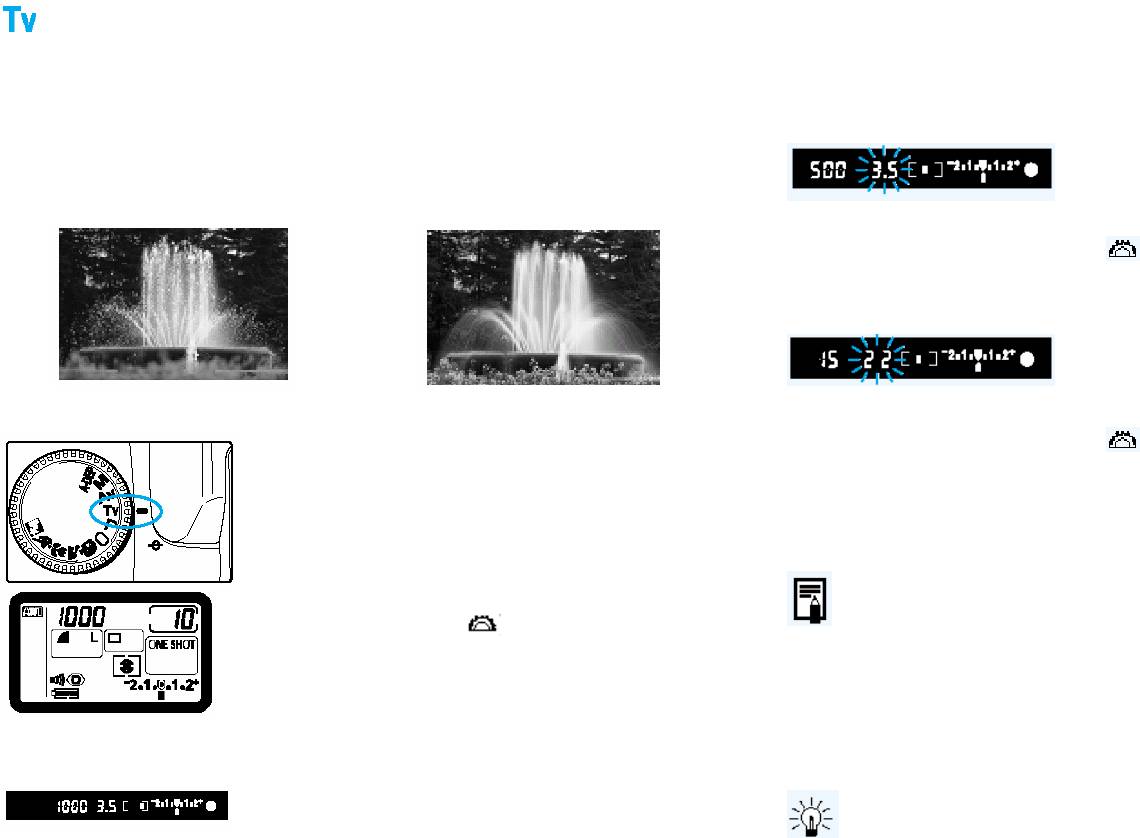
Стр74
Стр75
АЕ с приоритетом скорости затвора (выдержки)
! при скоростях затвора медленнее одной секунды задержка времени спуска (между
В этом режиме вы устанавливаете скорость затвора и камера автоматически
временем полного нажатия кнопки затвора и началом экспозиции) примерно 1
устанавливает значение диафрагмы, которое соответствует яркости объекта. Это
секунда. Время спуска будет немного больше, когда режим протяжки установлен на
называется АЕ с приоритетом скорости затвора.
многократную съемку, даже если скорость затвора быстрее одной секунды. В этом
Быстрая скорость затвора может заморозить движение быстродвижущегося
случае удерживайте кнопку затвора нажатой до того, как снимок будет сделан.
объекта, а медленная скорость затвора может размыть объект для придания
• Если наименьшее значение диафрагмы
впечатления движения.
(максимально открытая диафрагма) для
объектива, который вы используете, мигает,
Tv означает «значение времени».
сцена слишком темная. Поверните циферблат
(
) на более медленную скорость затвора
до того момента, когда значение диафрагмы
перестанет мигать.
• Если наибольшее значение диафрагмы
(максимально закрытая диафрагма) для
Быстрая скорость затвора
объектива, который вы используете, мигает,
Медленная скорость затвора
сцена слишком яркая. Поверните циферблат
1 Установите циферблат режима в Tv.
(
) на более быструю скорость затвора до
того момента, когда значение диафрагмы
перестанет мигать.
2 Установите скорость затвора.
Дисплей скорости затвора
Поверните циферблат (
).
Вы можете устанавливать скорость затвора в пол-stop приращениях, как показано
ниже. Скорости затвора от 4000 до 4 указывают знаменатель дробной скорости
затвора, как – например –125 – это 1\125сек. Для медленных скоростей, 0”7 – это
0.7сек, и 15” – это 15сек.
3 Сфокусируйтесь на объекте.
4000 3000 2000 1500 1000 750 500 350 250 180 125 90 60 45 30 20
Нажмите кнопку затвора наполовину.
15 10 8 6 4 0”3 0”7 1” 1”5 2” 3” 4” 6” 8”10” 15” 20” 30”
Значение диафрагмы определится автоматически.
4 Проверьте дисплей, затем сделайте снимок.
Если значение диафрагмы не мигает, то экспозиция
Идеальная скорость затвора для съемки чистого изображения с ТВ экрана –
правильная.
это 1\15 секунды. Мы рекомендуем использовать штатив.
Скомпонуйте картинку, затем нажмите кнопку
затвора полностью.
C Fn Вы можете также установить камеру так, что вы сможете устанавливать
скорость затвора в приращениях 1\3 stop. (С Fn-4 стр124)
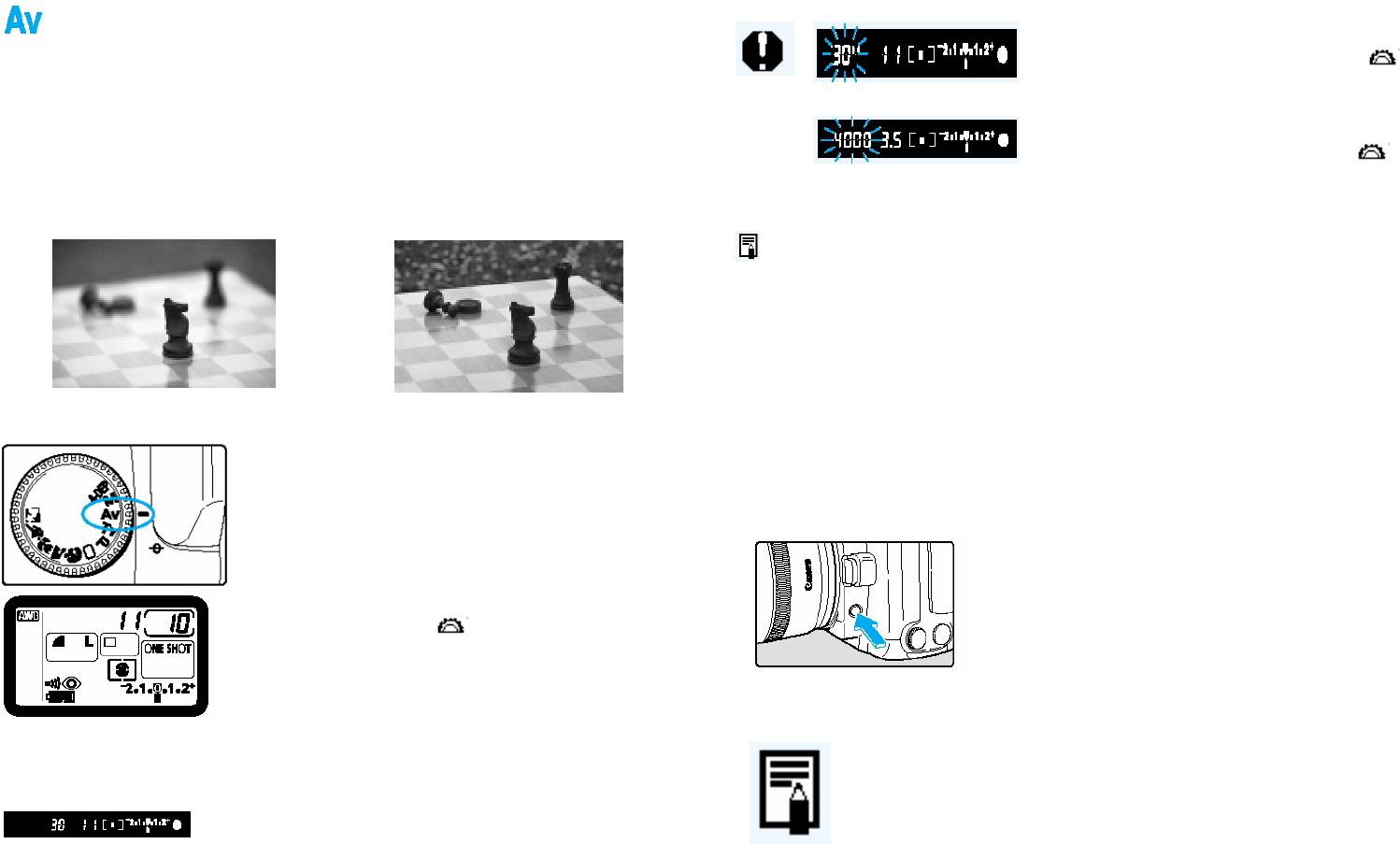
Стр76
Стр77
АЕ приоритет диафрагмы
Если скорость затвора 30” мигает, сцена
В этом режиме вы можете устанавливать значение диафрагмы и камера
слишком темная. Поверните циферблат (
автоматически будет устанавливать скорость затвора, соответствующую яркости
) для сокращения значения диафрагмы (более
сцены. Это называется АЕ автоприоритет диафрагмы.
большая диафрагма).
Установкой более маленького значения диафрагмы (более большая диафрагма) вы
Если скорость затвора 4000 мигает, сцена
можете размыть задний фон для выделения объекта, как на портрете. Или,
установкой более большого значения диафрагмы (более маленькая диафрагма) вы
слишком яркая. Поверните циферблат (
)
можете увеличить глубину поля для того, чтобы прередний и задний фоны
для увеличения значения диафрагмы (более
казались резкими.
маленькая диафрагма).
Av означает «значение диафрагмы».
Дисплей значения диафрагмы
Вы можете устанавливать диафрагму в пол-stop, как показано ниже. Чем выше
значение диафрагмы, тем меньше открытие диафрагмы. Диапазон установок
диафрагмы, которые показываются, зависит от объектива, установленного на
камере.
1.0 1.2 1.4 1.8 2.0 2.5 2.8 3.5 4.0 4.5 5.6 6.7 8.0 9.5 11 13 16 19 19 22 27
32 38 45 54 64 76 91
Маленькое значение диафрагмы
Большое значение диафрагмы
если на камере объектив не установлен, установка диафрагмы показывается как 00.
1 Установите циферблат режима в Av.
C Fn Вы можете также установить камеру так, что вы сможете устанавливать
значения диафрагмы в приращениях 1\3 stop. (C Fn-6-1 стр126)
Проверка глубины поля резкости
Вы можете нажать кнопку Глубина поля для закрытия
диафрагмы на текущей установке диафрагмы и затем
2 Выберите значение диафрагмы.
проверить диапазон фокуса в видоискателе.
Поверните циферблат (
).
3 Сфокусируйтесь на объекте.
Нажмите кнопку затвора наполовину.
• Эта возможность может быть использована в Креативной зоне.
Скорость затвора автоматически определяется.
• В режиме A-DEP эта функция работает, когда кнопка затвора
нажата наполовину.
4 Проверьте дисплей, затем сделайте снимок.
• Экспозиция запирается (замок АЕ), пока кнопка Глубина поля
Если скорость затвора не мигает, экспозиция
нажата.
правильная.
Скомпонуйте картинку, затем нажмите кнопку
затвора полностью.
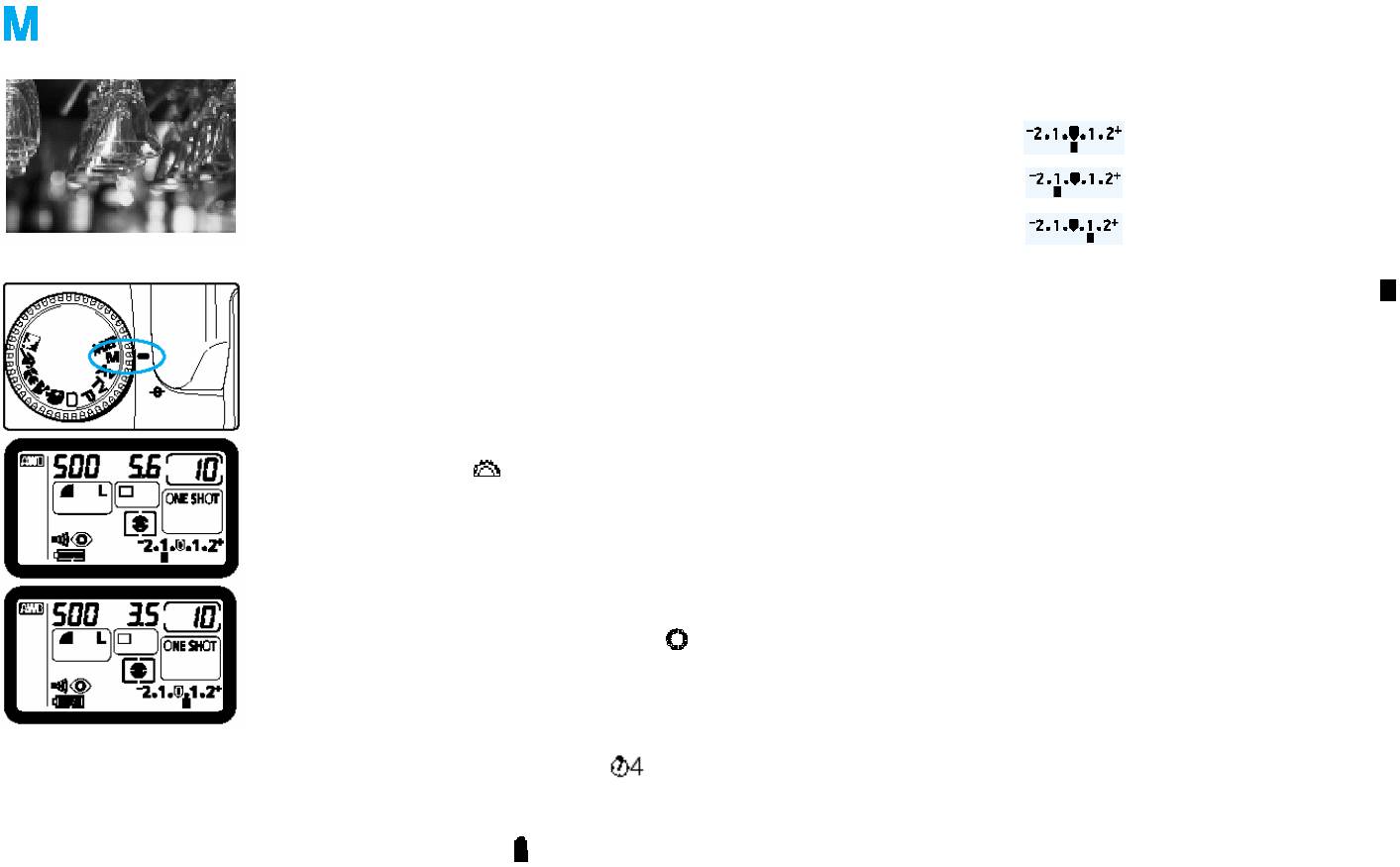
Стр78
Стр79
Ручная экспозиция
5 Определите экспозицию.
Установите значение скорости затвора или
В этом режиме вы устанавливаете значения
диафрагмы вручную.
скорости затвора и диафрагмы сами. Камера на
делает никаких установок автоматически. Вы
Это стандартная точка для правильной
Стандартная экспозиция:
можете определить правильную комбинацию
экспозиции.
значений скорости затвора и диафрагмы
Уменьшите скорость затвора или
Недоэкспозиция:
проверкой уровня экспозиции, показываемого
сократите значение диафрагмы.
камерой.
Увеличьте скорость затвора или
Переэкспозиция:
*М означает ручной.
увеличьте значение диафрагмы.
1 Установите циферблат режима на М.
Если индикатор уровня экспозиции (
) мигает на
позиции 2+ или –2, экспозиция пере- или
недоэкспонирована на более, чем 2 stop.
6 Сделайте снимок.
Скомпонуйте картинку, затем нажмите кнопку
затвора полностью.
2 Установите скорость затвора.
Поверните циферблат (
).
3 Установите значение диафрагмы.
Установите переключатель циферблата быстрого
контроля на ON, затем поверните циферблат (
).
4 Сфокусируйтесь на объекте.
Нажмите кнопку затвора наполовину. (
)
В видоискателе и на ЖК панели появится
индикатор уровня экспозиции.
Значок уровня экспозиции (
) позволяет вам
видеть, как далеко вы от стандартного уровня
C Fn Вы можете установить камеру так, что вы сможете устанавливать значения
экспозиции.
скорости затвора или диафрагмы в приращениях 1\3 stop. (C Fn-4 стр124)
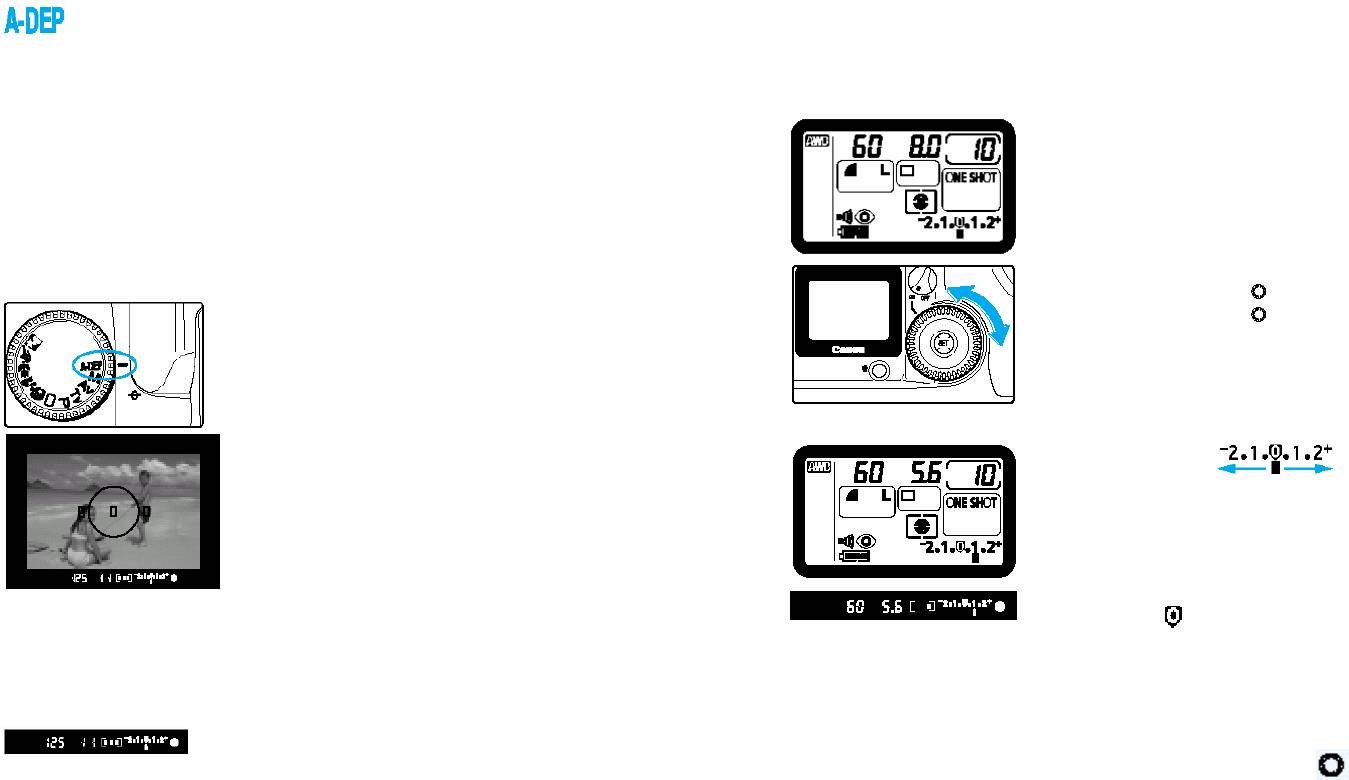
Стр80
Стр81
Установка компенсации экспозиции
Автоматическая глубина поля АЕ
Компенсация экспозиции используется для изменения стандартной установки
При съемке больших групп или ландшафтов EOS D30 может автоматически
экспозиции камеры для делания картинки более яркой (переэкспозиция) или темнее
достигать резкого фокуса на широкой глубине поля. Все объекты, покрытые
(недоэкспозиция). Компенсация экспозиции может быть установлена до +\-2 stop в
фокусировочными точками, от близких к камере до удаленных от камеры, могут
приращениях 1\2 stop.
быть сняты ясно.
1 Установите переключатель циферблата
• В режиме A-DEP значения скорости затвора и диафрагмы не могут быть
быстрого контроля на ON.
свободно изменены. Если камера выбирает медленную скорость затвора,
2 Сфокусируйтесь на объекте, затем проверьте
рекомендуется использование штатива.
уровень экспозиции.
• Автоматическая глубина поля АЕ не может быть использована, если
Нажмите кнопку затвора наполовину и проверьте
переключатель режима фокуса объектива установлен на MF (или М на более
дисплей.
ранних объективах). Установите переключатель на AF.
3 Выберите экспозицию.
*A-DEP означает Автоглубина поля.
Поверните циферблат (
).
1 Установите циферблат режима на A-DEP.
Поверните циферблат (
), нажав кнопку затвора
наполовину, или в течение 2 секунд после нажатия
кнопки затвора наполовину.
Позиции на стороне (+) показывают
переэкспозицию, а позиции на стороне (-)
показывают недоэкспозицию.
2 Сфокусируйте картинку.
Недоэкспозиция Переэкспозиция
Поместите фокусировочную точку на объект и нажмите
кнопку затвора наполовину. Активные фокусировочные
точки показываются. Диапазон между ближайшим
Будучи установленной, компенсация экспозиции
объектом, покрытым фокусировочной точкой, и самым
остается в памяти после установки Главного
дальним объектом, покрытым другой фокусировочной
переключателя в OFF.
точкой, будет в резком фокусе.
Для отмены компенсации экспозиции верните
Вы можете проверить глубину поля предварительно,
установку компенсациии на стандартную позицию
пока показывается экспозиция. (стр77)
экспозиции (
).
В этом примере фокус будет резким от удаленного
объекта, покрытого левой фокусировочной точкой, до
4 Сделайте снимок.
ближнего объекта, покрытого правой фокусировочной
точкой.
3 Проверьте дисплей, затем сделайте снимок.
Если значение диафрагмы не мигает, то экспозиция
• Для предотвращения случайного вращения циферблата (
) и изменения
правильная.
компенсации экспозиции введите установку и затем установите переключатель
Нажмите кнопку затвора полностью.
циферблата быстрого контроля на OFF.
• В режиме М (ручной), так ка вы определяете экспозицию (комбинацию
! Если значение диафрагмы мигает, уровень экспозиции правильный, но желаемая
скорости затвора и диафрагмы) сами, функция компенсации экспозиции не
глубина поля не может быть достигнута. Либо используйте широкоугольный
работает.
объектив, либо отодвиньтесь дальше от объекта.
C Fn Вы можете установить камеру так, что вы сможете устанавливать количество
Если вы используете вспышку, результат будет такой же, как при использовании
компенсации экспозиции в приращениях 1\3 stop. (C Fn-4 стр124)
режима Р (Программная АЕ) со вспышкой.
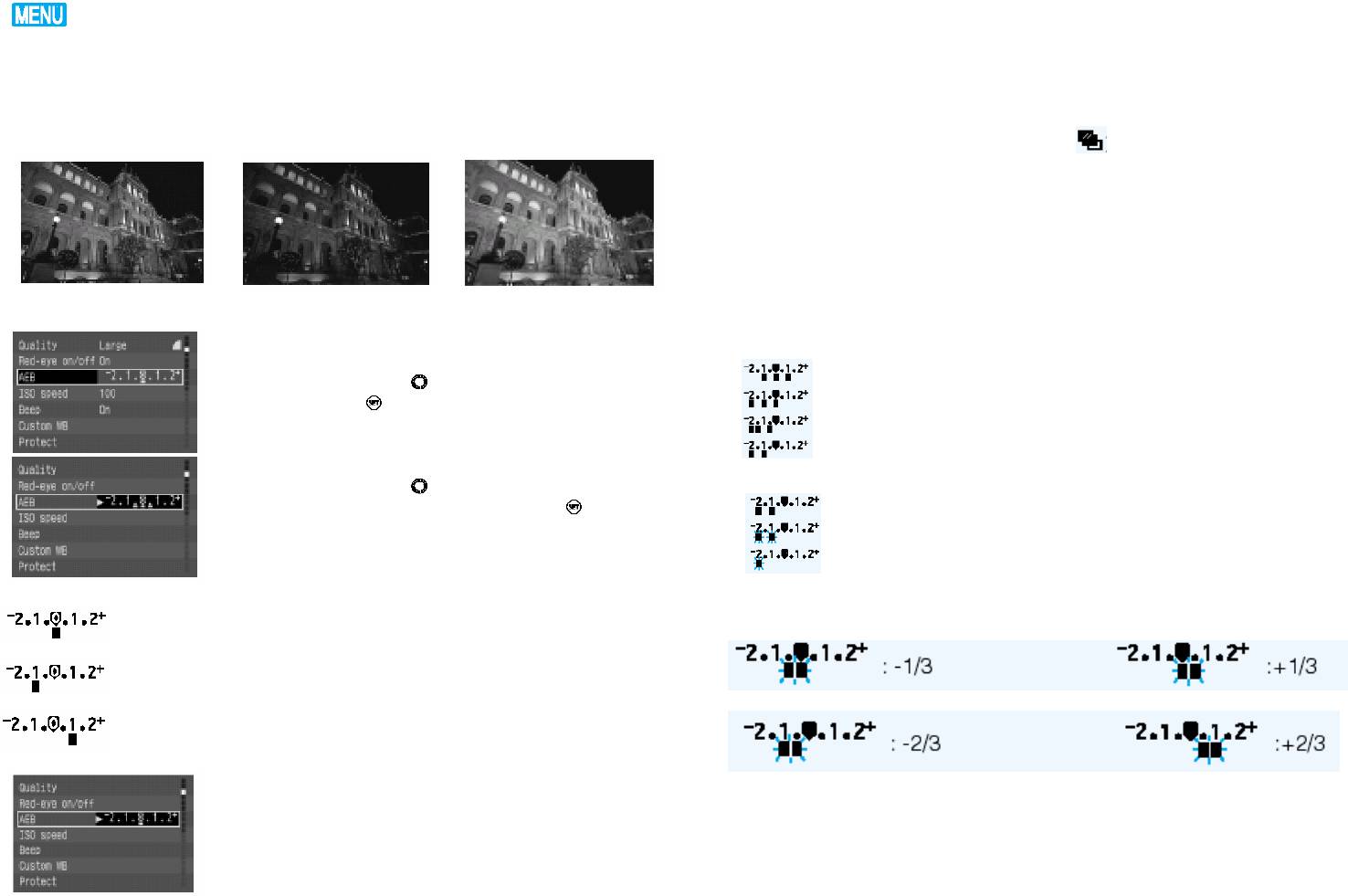
Стр82
Стр83
Брекетинг автоэкспозиции
В режиме АЕВ не могут быть использованы вспышка и bulb.
При использовании брекетинга автоэкспозиции камера автоматически изменяет
Если вы установите поднимание зеркала с помощью C Fn-3-1 и затем используете
уровень экспозиции в диапазоне установки (до +\-2 stop в приращениях 1\2 stop)
АЕВ, будет работать однокадровая съемка, даже если режим протяжки установлен
для трех последовательных кадров. Это называется АЕВ (брекетинг
на многократную съемку.
автоэкспозиции). Три кадра при этом экспонируются в выбранном режиме
протяжки (стр.67) в следующем порядке: правильная экспозиция, недоэкспозиция
и переэкспозиция.
Для показа, что АЕВ работает, значок АЕВ (
) на ЖК панели и индикатор (*) в
видоискателе мигают до того, как все три кадра не будут сделаны.
Во время многократной съемки никакой информации видоискателя не показывается.
В ручном режиме экспозиции АЕВ применяется изменением скорости затвора.
Вы можете использовать АЕВ в комбинации с компенсацией экспозиции. В этом
случае, если компенсация экспозиции вызывает выпадение экспозиции за указанный
уровень экспозиции, дисплей выглядит нижеследующим образом. Во всех случаях
Правильная экспозиция (0) Недоэкспозиция (-1.0) Переэкспозиция (+1.0)
экспозиции делаются в соответствии с установками.
1 Из меню выберите АЕВ.
В режимах P, Tv, Av и A-DEP.
Нажмите кнопку MENU.
: АЕВ установлен на +\-1 stop.
Поверните циферблат (
) для выбора АЕВ, затем
: С компенсацией экспозиции –1 stop.
нажмите кнопку ( ).
: С компенсацией экспозиции –1.5 stop.
: С компенсацией экспозиции –2 stop.
2 Установите уровень АЕВ.
Поверните циферблат (
) для установки уровня АЕВ,
В режиме М
который вы хотите, затем нажмите кнопку(
).
: Центральная экспозиция –2 stop от правильной экспозиции.
Вводится установка АЕВ и дисплей возвращается в
: Центральная экспозиция более чем –2 stop от правильной экспозиции.
меню.
Нажмите кнопку MENU для очистки экрана и выхода
из меню.
C Fn Вы можете изменить установки АЕВ в приращениях 1\3 stop. (C Fn-4 стр124).
Правильная экспозиция
В этом случае индикатор АЕВ на ЖК панели выглядит следующим образом.
3 Сделайте снимок.
(0)
При использовании многократной съемки
Установки АЕВ в приращениях 1\3 stop.
нажмите и удерживайте кнопку затвора
Недоэкспозиция (-1.0)
нажатой полностью для съемки всех трех
снимков подряд, затем камера остановится.
Установки АЕВ в приращениях 2\3 stop.
Переэкспозиция (+1.0)
При использовании АЕВ с таймером камера
делает три последовательных снимка после
10-секундной задержки.
Следуйте шагам 1 и 2 для установки уровня АЕВ на ( ).
АЕВ будет автоматически отменен, когда Главный
переключатель будет установлен на OFF, будет сменен
Вы можете изменить последовательность недоэкспозиции, правильной экспозиции
объектив, заряжена вспышка или когда будут заменены
или переэкспозиции. (C Fn-7 стр126)
блок батарей или карта CF.
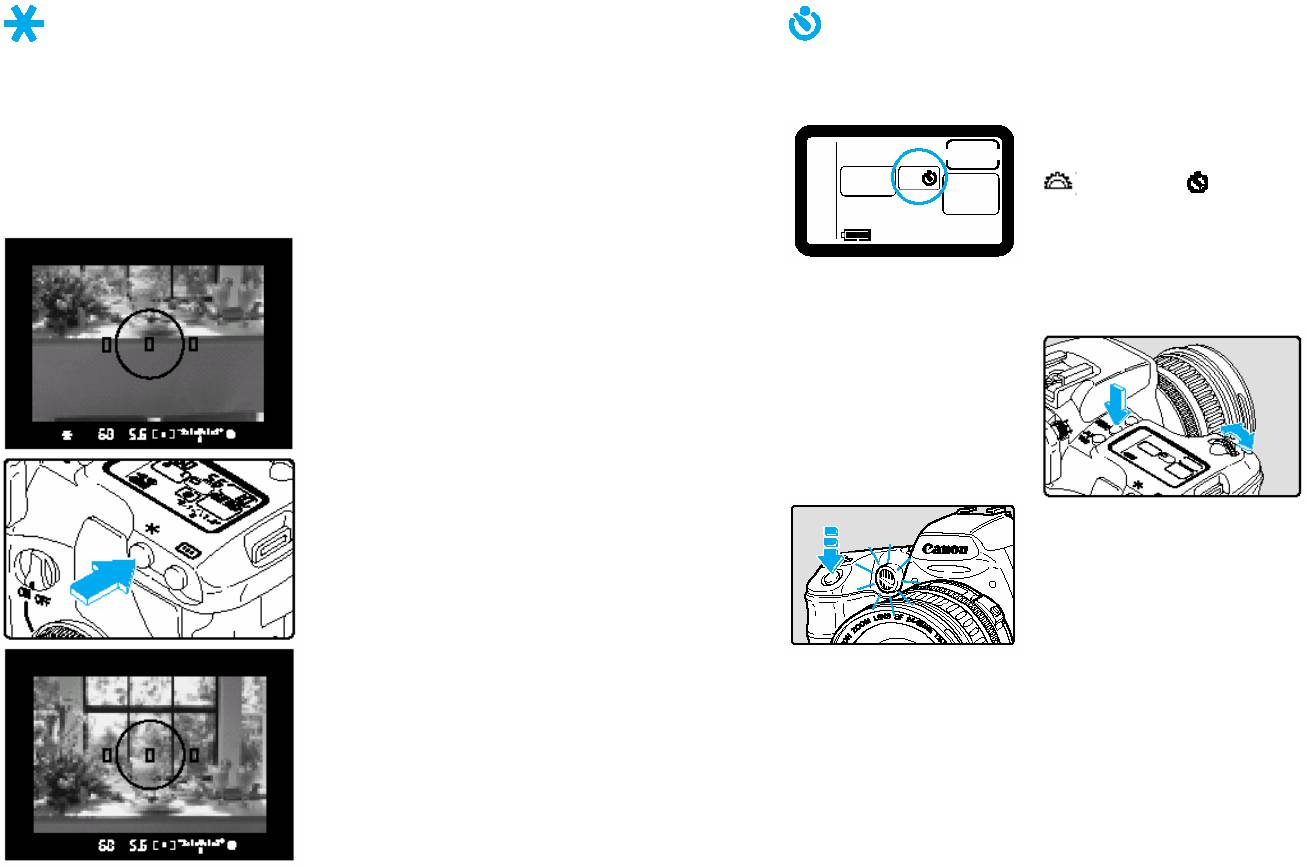
Стр84
Стр85
Замок АЕ
Работа таймера
Таймер удобен для групповых фотографий. Вы можете использовать его как в
Замок АЕ позволяет вам запереть экспозицию в положении, отличном от точки
режиме Легкой съемки, так и в Креативном режиме. Мы рекомендуем
фокуса. После запирания экспозиции вы можете перекомпоновать снимок,
использование штатива при работе с таймером.
поддерживая тот же уровень экспозиции. Эта возможность полезна для
1 Выберите таймер.
освещенных сзади или прожектором объектов.
Нажмите кнопку DRIVE ( ) и поверните циферблат
Эффект замка АЕ зависит от фокусировочной точки и выбранного метода
для выбора ( ).
измерения. (стр135)
1 Сфокусируйте на точке, на которой
вы хотите запереть прочтение
2 Сфокусируйте на объекте.
экспозиции.
Убедитесь, что показываются индикатор «в фокусе»
Значение экспозиции показывается в
и установка экспозиции.
видоискателе.
2 Нажмите кнопку (*).
Значок (*) светится в видоискателе,
показывая, что установка экспозиции
3 Сделайте снимок.
заперта.
Нажмите кнопку затвора полностью.
Каждый раз при нажатии кнопки (*)
Звучит «бип» при работе лампы сокращения красного
текущая установка экспозиции
глаза и через 10 секунд делается снимок.
запирается.
Первые 8 секунд:
Медленные «бипы» и лампа мигает медленно.
3 Скомпонуйте кадр и сделайте
Последние 2 секунды:
снимок.
Быстрые «бипы» и лампа горит постоянно.
Пока работает таймер, ЖК панель показывает
оставшееся до съемки число секунд.
Для отмены таймера нажмите кнопку DRIVE.
! Не стойте перед камерой, когда вы нажимаете кнопку затвора для запуска таймера.
Это помешает камере сфокусироваться на объекте.
Вы можете установить «бип», который указывает, что объект в фокусе, и «бип»,
который указывает, что таймер включается или выключается. (стр120)
При использовании таймера для съемки только себя заприте фокус (стр62) на
объекте примерно на том же расстоянии, где вы будете.
Вы можете использовать Remote Switch RS-80N3 (продается отдельно) или Timer
C Fn Вы можете применить замок АЕ нажатитем кнопки затвора (вместо кнопки
Remote Controller TC-80N3 (продается отдельно) для съемки, когда вы удалены от
(*)) наполовину и сфокусировав с кнопкой (*). (C Fn-2-1 стр124)
камеры.
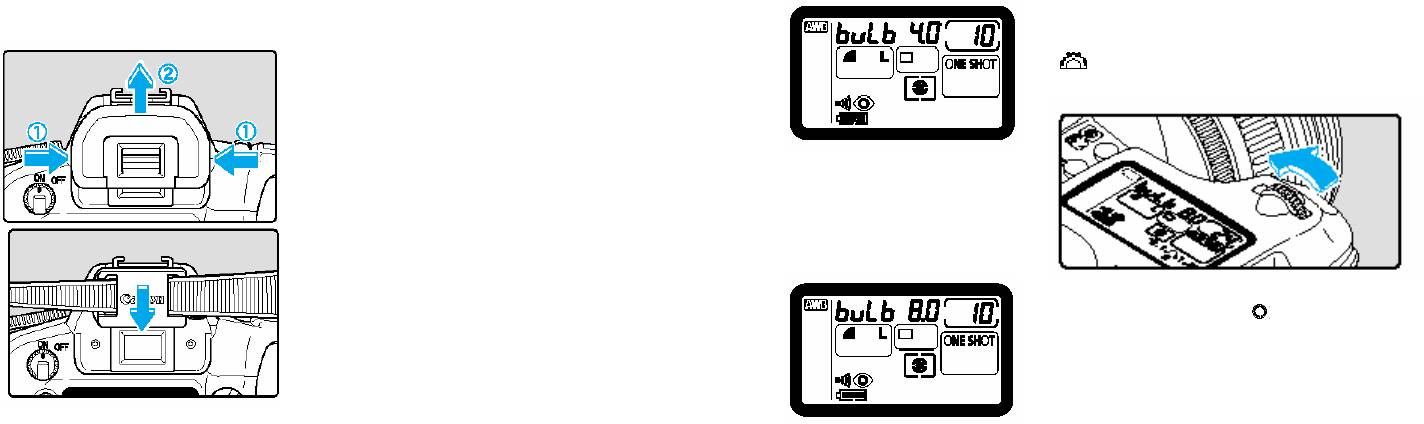
Стр86
Стр87
Экспозиции с ручной (bulb) выдержкой
Использование крышки окуляра
В экспозиции bulb затвор остается открытым так долго, как вы удерживаете кнопку
Если вы делаете снимок с использованием таймера или дистанционного
затвора, и закрывается, когда вы отпускаете ее. Экспозиции bulb полезны для
выключателя (продается отдельно) без смотрения сквозь видоискатель, свет может
длинных экспозиций, требуемых для ночных сцен, салютов и т.д.
попасть в окуляр и оказать воздействие на экспозицию. Для предотвращения этого
1 Установите циферблат режима на М.
наденьте на окуляр видоискателя крышку окуляра до того, как снимать.
2 Установите скорость затвора на bulb.
Посмотрите на LCD панель и поверните циферблат
1 Удалите накладку окуляра.
(
) для выбора bulb.
Возьмитесь за обе стороны накладки и
Следующая установка после 30” – bulb.
сдвиньте ее вверх и в стороны от камеры.
2 Наденьте крышку окуляра на окуляр.
Крышка окуляра присоединена к ремешку
камеры.
3 Установите значение диафрагмы.
Поверните циферблат (
).
4 Сделайте снимок.
Нажмите и держите кнопку затвора нажатой
полностью.
Во время экспозиции bulb на ЖК панели
отображается прошедшее время экспозиции (от 1 до
999 секунд).
Экспозиция продолжается так долго, как вы будете
удерживать кнопку затвора.
! Прошедшее время экспозиции отображается на ЖК панели только до 999 секунд. Для
точного времени экспозиции проверьте информационный дисплей для экспонированного
изображения. (стр104)
длинные экспозиции, превышающие 1 секунду, вызывают на изображении повышенный шум
и сокращают качество изображения.
Remote Switch RS-80N3 (продается отдельно) или Timer Remote Controller TC-80N3
(продается отдельно) могут быть использованы для избежания необходимости удерживать
кнопку затвора.
C Fn При длинных экспозициях некоторый уровень шума может попасть на экспонированное
изображение. Вы можете использовать функцию сокращения шума при длинной экспозиции
для сокращения шума. (C Fn-1 стр124)
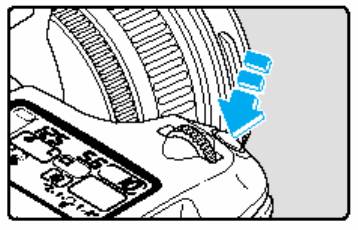
Стр88
Стр89
Запирание зеркала
Запирание зеркала осуществляется с помощью C Fn-3-1 стр124. Эта функция
поднимает зеркало и экспонирует картинку, в разных операциях. Она полезна для
съемки с близкого расстояния или когда используется телефотообъектив, где
тряска зеркала может оказать воздействие на картинку.
4
• При использовании запирания зеркала мы рекомендуем вам использовать
Remote Switch RS-80N3 (продается отдельно).
1 Нажмите кнопку затвора
полностью.
Съемка со
Зеркало поднимается.
Зеркало автоматически возвращается в
нижнюю позицию примерно через 30
секунд после поднятия. Сделайте
вспышкой
снимок за эти 30 секунд.
EOS D30 может делать легкие, натурально выглядящие снимки со вспышкой с
правильным освещением объекта с использованием автовспышки E-TTL
2 Нажмите кнопку затвора
(предварительное оценочное измерение в памяти), а также встроенной вспышки
полностью еще раз.
камеры или лбой предназначенной для EOS EX-series Speedlite. Процедура такая же
Снимок делается и зеркало снова
легкая, как обычная АЕ съемка.
возвращается вниз.
Для следующего снимка повторите
Эта глава описывает, как делать снимки со вспышкой со встроенной вспышкой,
процедуру с шага 1.
предназначенной для EOS 550EX Speedlite или любыми типами внешней вспышки.
! Во время запирания зеркала не направляйте камеру на солнце. Тепло от солнца
может повредить шторки затвора.
Если вы используете запирание зеркала с таймером для экспозиции bulb, при
отпускании кнопки затвора во время работы таймера будет звук спуска затвора.
Это не звук спуска затвора.
Во время запирания зеркала режим протяжки (стр67) – однокадровая съемка,
независимо от текущей установки.
Если вы используете запирание зеркала с таймером, нажатие кнопки затвора
полностью с первый раз поднимает и запирает зеркало, затем через 2 секунды
спускает затвор.
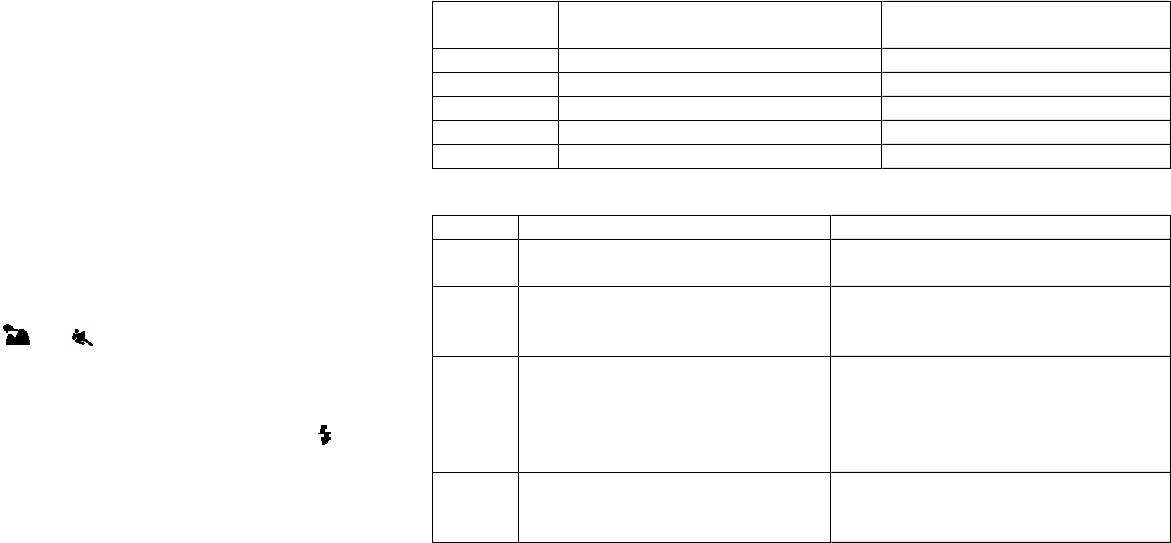
Стр90
Стр91
Использование встроенной вспышки
Диапазон встроенной вспышки
Встроенная вспышка позволяет вам делать следующие типы снимков со вспышкой
(используя объектив EF24-85mm F3.5-4.5 USM)
с легкостью обычного АЕ снимка.
Скорость
Широкоугольный: 24мм Телефото: 85мм
Автовспышка E-TTL
ISO
Автовспышка E-TTL (предварительное оценочное измерение в памяти)
100 Около 1-3.4м Около 1-2.6м
обеспечивает правильный уровень вспышки для объекта в фокусировочной точке,
200 Около 1-4.8м Около 1-3.7м
выбранной АФ.
400 Около 1-6.8м Около 1-5.3м
Замок FE (экспозиция вспышки) (стр94)
800 Около 1-9.6м Около 1-7.5м
Замок FE (экспозиция вспышки) устанавливает правильную экспозицию вспышки
1600 Около 1-13.7м Около 1-10.6м
для выбранной части объекта. Замок FE функционирует как замок АЕ со
вспышкой.
Установки скорости затвора и диафрагмы синхровспышки
Компенсация экспозиции вспышки (стр95)
Режим Синхро скорость затвора Значение диафрагмы
Эта функция корректирует уровень вспышки таким же образом, как функция
Автоматически устанавливается
Автоматически устанавливается
компенсации экспозиции. Уровень компенсации может быть до +\-2 stop в
Р
от 1\200 до 1\60 секунды.
программой E-TTL.
приращениях 1\2 stop.
Устанавливается вручную для
Автоматически устанавливается для
Использование встроенной вспышки в зоне Легкой съемки
Tv
скоростей медленнее, чем 1\200
измеренной яркости, в соответствии
В зоне Легкой съемки (кроме режимов (
) и ( )) встроенная вспышка
секунды.
с установкой скорости затвора.
выдвигается и срабатывает автоматически в условиях плохого освещения или
Автоматически устанавливается
Устанавливается вручную по
заднего освещения.
(от 1\200 до 30 секунд) для
желанию.
Использование встроенной вспышки в Креативной зоне
Av
измеренной яркости, в
В Креативной зоне вы можете делать снимки простым нажатием на кнопку (
)
соответствии со значением
диафрагмы.
для выдвигания встроенной вспышки в любое время, независимо от условий
освещения.
Устанавливается вручную для
М
скоростей медленнее, чем 1\200
Р: Выберите режим Р для полной автовспышки.
секунды.
Значения скорости затвора и диафрагмы определяются автоматически, как в режиме
Полное авто.
Tv: Выберите режим Tv для ручной установки скорости затвора медленнее, чем 1\200
секунды. Камера затем автоматически устанавливает значение диафрагмы вспышки
для обеспечения правильной экспозиции для вашей скорости затвора.
Av: Выберите режим Av для ручной установки значения диафрагмы.
В условиях плохого освещения напротив заднего фона, как ночное небо, вы можете
использовать автоматические установки медленное синхро для правильного
экспонирования главного объекта и заднего фона. Главный объект захватывается
вспышкой и задний фон захватывается временем экспозиции, использующей
медленную скорость затвора.
Так как автоматическая съемка с медленным синхро использует медленную скорость
затвора, всегда используйте штатив.
М: Выберите режим М для установки значений скорости затвора и диафрагмы вручную.
Главный объект экспонируется правильно вспышкой. Экспозиция заднего фона
изменяется в зависимости от установок скорости затвора и диафрагмы.
A-DEP: Эффект такой же, как при использовании вспышки в режиме Р.
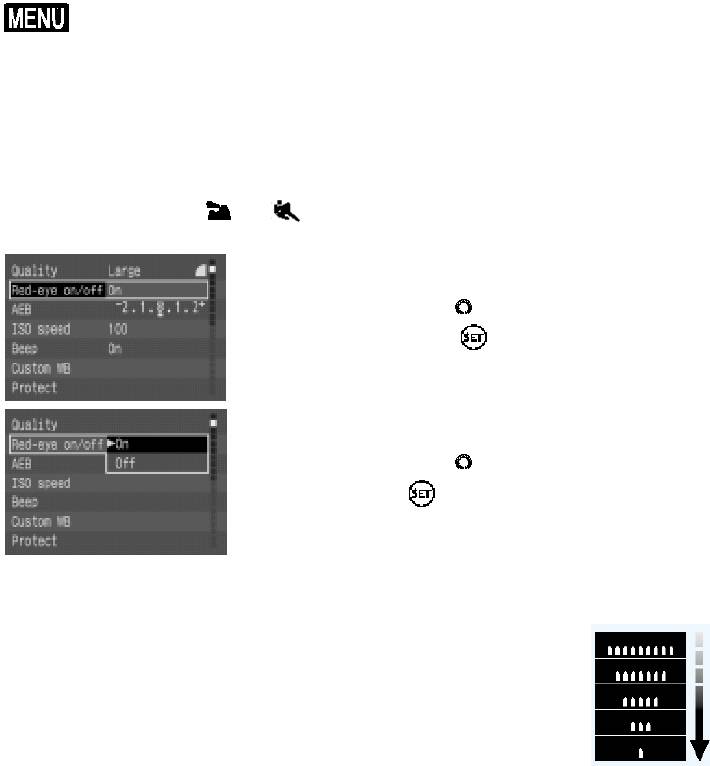
Стр92
Стр93
Сокращение красного глаза
• При использовании EX-series Speedlite (стр96) уберите встроенную
Когда вы используете вспышку при плохом освещении, она может отражаться от
вспышку в камеру до установки внешней вспышки.
зрачков вашего объекта и делать их глаза на фотографии выглядящими красными.
• При использовании встроенной вспышки даржитесь от объекта по
Этот эффект называется «красный глаз» и вызывается светом вспышки,
крайней мере на 1м. В противном случае объектив может частично
отражающимся от сетчатки глаза. Функция сокращения красного глаза использует
заслонить вспышку и часть снимка может оказаться темной.
лампу сокращения красного глаза камеры, которая несильно светит в глаза объекта
• При использовании встроенной вспышки отсоедините от объектива любые
для сокращения зрачков и соответственно сокращает возможность появления
насадки для предотвращения загораживания объективом вспышки.
красного глаза. Вы можете использовать сокращение красного глаза в любом
• Использование встроенной вспышки с любым из следующих объективов
режиме съемки, кроме (
) и ( ).
может частично заслонить покрытие вспышки. В противном случае,
используйте предназначенную для EOS внешнюю вспышку.
1 Из меню выберите Red-eye on/off.
- Объективы с большой диафрагмой, включая EF17-35mm F2.8L USM,
Нажмите кнопку MENU.
EF28-70mm F2.8L USM.
Поверните циферблат (
) для выбора Red-eye on/off,
- Супертелефотообъективы, включая EF300mm F2.8L IS USM и
EF600mm F4L IS USM.
затем нажмите кнопку (
).
• Встроенная вспышка может покрыть область картинки для объективов с
фокусными расстояниями до 18мм. Если вы используете объектив с
фокусным расстоянием короче 18мм, фото будет темным по краям.
2 Установите функцию сокращения красного
глаза.
• Е в E-TTL означает «Оценочный».
Поверните циферблат (
) для выбора On, затем
• Для прекращения работы встроенной вспышки уберите ее в камеру.
нажмите кнопку (
).
• Вы не можете использовать встроенную вспышку для установки
Функция сокращения красного глаза включается и
высокоскоростного синхро (FP flash).
дисплей возвращается в меню.
• В режимах Tv или М, если вы установили скорость затвора быстрее
Нажмите кнопку MENU для очистки экрана и выхода
1\200сек, камера автоматически переустановит ее на 1\200, если только
из меню.
EX-series Speedlite не была установлена на высокоскоростное синхро.
Когда вы нажимаете кнопку затвора наполовину, индикатор лампы
• Экспозиция вспышки АФ всегда базируется на значении диафрагмы во
сокращения красного глаза появляется в видоискателе.
время делания снимка и контролируется автоматической компенсацией
Функция сокращения красного глаза эффективна только когда объект
вспышки E-TTL, связанной с активной фокусировочной точкой и
смотрит на лампу сокращения красного глаза. Скажите вашим
взвешенной для главного объекта.
объектам смотреть на лампу.
• Встроенная вспышка и внешняя вспышка не могут использоваться
Для увеличения эффективности сокращения красного глаза нажмите
одновременно.
кнопку затвора полностью примерно через 1.5сек после выключения
лампы сокращения красного глаза.
• Для объектов, на которых трудно сфокусироваться, дополнительный свет
Вы можете сделать снимок в любое время, нажав не кнопку затвора
АФ (стр43) автоматически проецирует на объект луч света.
индикатор лампы
полностью, даже если лампа сокращения красного глаза горит.
Сокращение
Функция сокращения красного глаза работает также когда вы
красного глаза
C Fn Вы можете установить синхро шторки затвора на синхро 2й шторки. (C Fn-
используете предназначенную для EOS Speedlite.
8-1 стр126)
Эффективность сокращения красного глаза изменяется в зависимости
от объекта.
Сокращение красного глаза более эффективно в ярких внутренних помещениях, с
камерой близко к объекту.
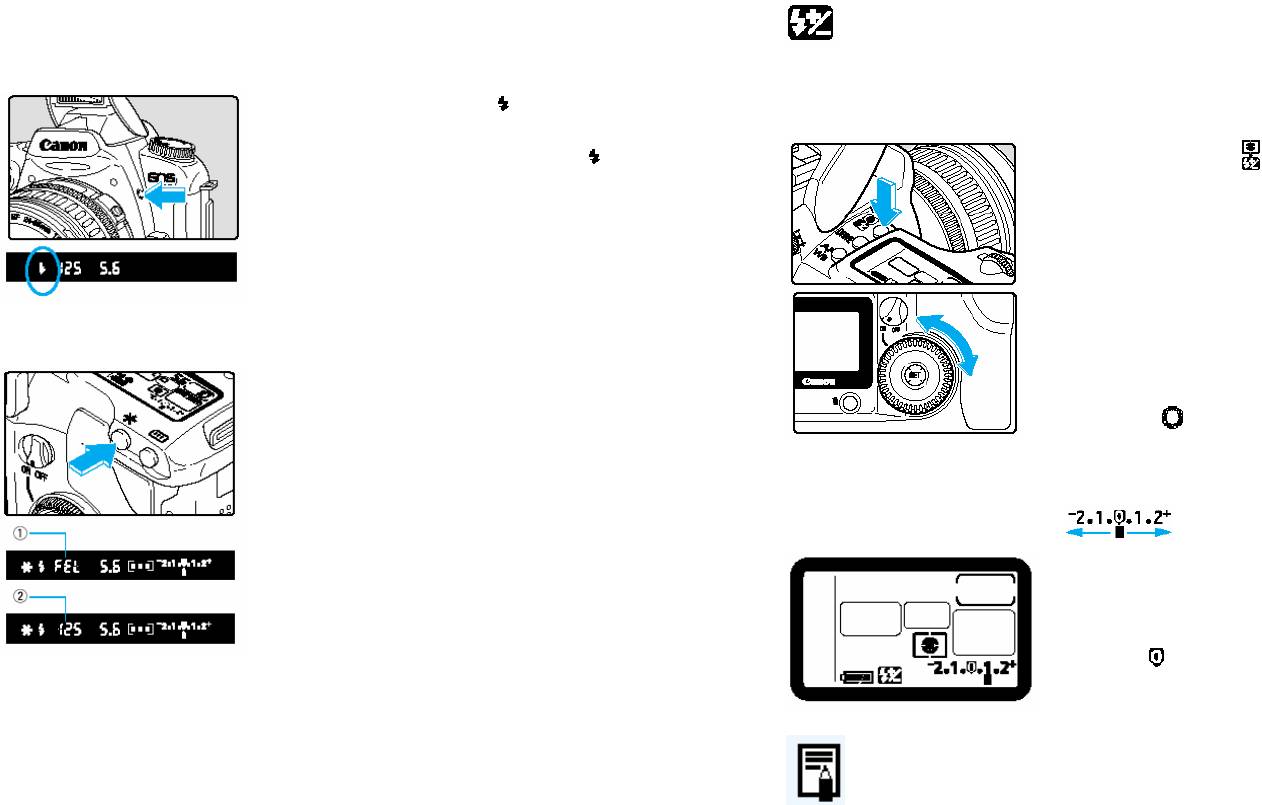
Стр94
Стр95
Замок FE
Компенсация экспозиции вспышки
Замок FE (экспозиция вспышки) получает и запирает правильное прочтение
экспозиции вспышки для любой части объекта. Замок FE – функция в Креативной
Камера EOS D30 может подстраивать уровень встроенной вспышки или любой EX-
зоне.
series Speedlite. Количество компенсации может быть до +\-2 stop в приращениях 1\2
stop. Вы не можете использовать компенсацию экспозиции вспышки в зоне Легкой
1 Убедитесь, что значок (
) в видоискателе
съемки.
включен.
В Креативной зоне нажмите кнопку (
) для
1 Нажмите кнопку (
).
выдвигания встроенной вспышки.
2 Установите количество компенсации
2 Сфокусируйтесь на объекте.
экспозиции.
Сфокусируйтесь на желаемом объекте для
Установите переключатель циферблата быстрого
запирания экспозиции вспышки.
контроля на ON.
3 Поместите центральную фокусировочную
Посмотрите на ЖК панель, поворачивая
точку на объекте и нажмите кнопку (*).
Значок (*) светится в видоискателе.
циферблат (
).
Вспышка делает предварительное срабатывание и
Сторона (+) показывает положительную
записывает выход вспышки для этого объекта в
компенсацию, а сторона (-) показывает
память.
отрицательную компенсацию.
В видоискателе дисплей показывается как показано
Отрицательная компенсация Положительная компенсация
в (1) на 0.5сек, затем меняется на (2).
Каждый раз при нажатии кнопки (*) срабатывает
Будучи установленным, количество компенсации
предварительная вспышка и замок FE применяется
экспозиции остается в памяти после установки
на требуемом уровне экспозиции.
Главного переключателя в OFF.
Для отмены установите количество компенсации в
4 Сделайте снимок.
позицию (
).
Скомпонуйте кадр и сделайте снимок.
На этой картинке замок FE был применен на лице
объекта, затем снимок был перекомпонован и
сделан как показано. Объект был экспонирован
Функция компенсации экспозиции вспышки также работает, когда вы
правильно без воздействия отражения заднего фона.
используете EX-series Speedlite. Если камера и EX-series Speedlite обе
установлены на компенсацию экспозиции, установка EX-series Speedlite имеет
приоритет и установка камеры не работает.
C Fn Вы можете установить камеру на подстройку компенсации экспозиции в
! Если объект слишком далеко, что может вызвать недоэкспонирование, в
приращениях 1\3 stop. (C Fn-4 стр124)
видоискателе замигает значок ( ). Придвиньтесь к объекту ближе и повторите шаги
Вы можете также отключить функцию автосокращения заполнения вспышки. (C Fn-
2-4.
10 стр126)
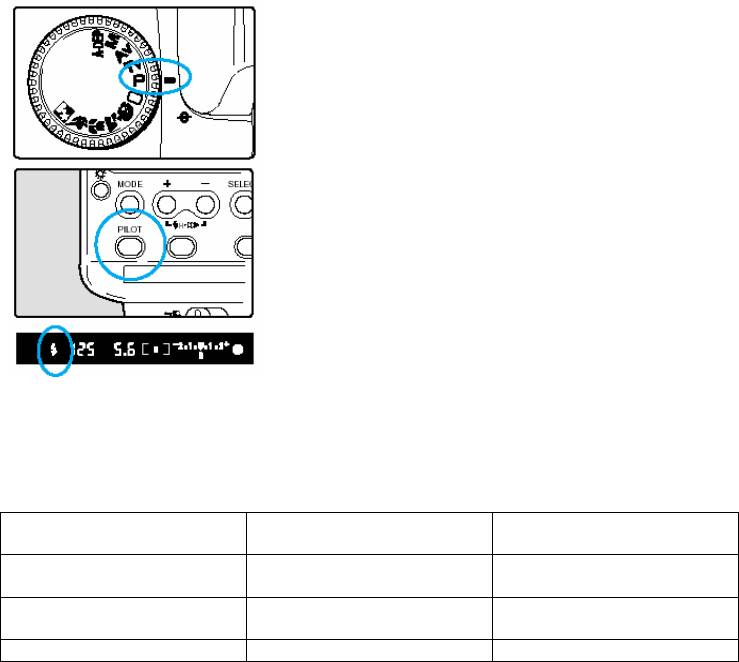
Стр96
Стр97
Съемка с предназначенной для EOS вспышкой 550EX Speedlite
Полная автовспышка
Canon 550EX Speedlite позволяет вам делать высококачественные снимки со
Этот раздел описывает, как использовать вспышку Full Auto E-TTL с режимом Р
вспышкой очень легко, как и со встроенной вспышкой.
(Программная АЕ). Для инструкций по управлению 550EX Speedlite смотрите
Автовспышка E-TTL
Руководство пользователя 550EX Speedlite.
Автовспышка E-TTL (предварительное оценочное измерение в памяти) дает
1 Установите циферблат режима на Р.
правильный уровень вспышки для объекта в фокусировочной точке, выбранной
АФ. В темных местах вы можете установить камеру на автоприоритете диафрагмы
АЕ для работ автоматического медленного синхро, для натурально выглядящей
экспозиции, сбалансированной между объектом и задним фоном.
Высокоскоростное синхро (FP Flash) (стр98)
Высокоскоростное синхро (FP или вспышка фокальной плоскости) делает
возможной синхронизацию вспышки на всех скоростях затвора от 30сек до
2 Убедитесь, что пилотная лампа 550EX
1\4000сек.
Speedlite горит.
Замок FE (экспозиция вспышки) (стр99)
Замок FE получает и запирает правильную экспозицию вспышки для любой части
3 Сфокусируйтесь на объекте и сделайте
объекта. Это эквивалент вспышки замка АЕ.
снимок.
Компенсация экспозиции вспышки (стр99)
Убедитесь, что индикатор готовности вспышки
Как с нормальной экспозицией вспышки, вы можете использовать компенсациэ
включен и проверьте значения скорости затвора и
экспозиции вспышки для подстройки выхода вспышки в диапазоне +\-2 stop в
диафрагмы до съемки.
приращениях 1\2 stop.
FEB (брекетинг экспозиции вспышки) (стр98)
Съемка со вспышкой в каждом режиме съемки
Функция FEB подобна АЕВ (брекетинг автоэкспозиции) со вспышкой. Вы можете
Даже в режимах Tv, Av и М съемка с автовспышкой E-TTL такая же легкая, как обычная
делать брекетинг экспозиций вспышки до +\-3 stop в приращениях 1\2 stop.
съемка без вспышки.
Моделирующая вспышка (стр99)
(1) Нажмите кнопку затвора наполовину для того, чтобы камера автоматически
Моделирующая вспышка позволяет вам проверить юаланс тени и света,
установила значения скорости затвора или диафрагмы, как при обычной съемке без
производимый установками мультисвета.
вспышки.
Беспроводная автовспышка мультисвета E-TTL (стр99)
Режим Установка скорости затвора Установка диафрагмы
Вы можете применить беспроводную автовспышку мультисвета E-TTL, используя
(диафрагмы вспышки)
любую или все возможности, перечисленные выше. Это обеспечивает свободу
Tv (автоприоритет
Ручной (от 30 до 1\200сек) Авто
установки сложных световых эффектов с необходимостью несвязанности со
выдержки АЕ)
шнурами.
Av (автоприоритет
Авто (от 30 до 1\200сек) Ручной
диафрагмы АЕ)
М (ручная экспозиция) Ручной (от 30 до 1\200сек) Ручной
! Функции автовспышки недоступны с Speedlite серии EZ, E, EG, ML и TL.
(2) Нажмите кнопку затвора полностью для автовспышки E-TTL, используя
предварительное оценочное измерение, основанное на значении диафрагмы,
Вы можете использовать также Canon 420EX и 220EX Speedlite. Обратитесь к
установленное в (1).
соответствующим руководствам пользователя для списка функций, которые могут
(3) Экспозиция заднего фона определяется значениями скорости затвора и
быть с ними использованы.
диафрагмы.
В трудных условиях фокусировки из 550EX Speedlite испускается дополнительный
Съемка со вспышкой в режиме A-DEP работает так же, как в режиме Р.
свет АФ и автоматически связывается с активной фокусировочной точкой.
В зоне Легкой съемки (стр20) 550EX Speedlite работает в режиме Полное авто, с теми же
функциями, что и встроенная вспышка.
C Fn Вы можете установить камеру для получения фиксированной скорости затвора 1\200
для съемки со вспышкой в режиме автоприоритета диафрагмы АЕ. (C Fn-6 стр126)
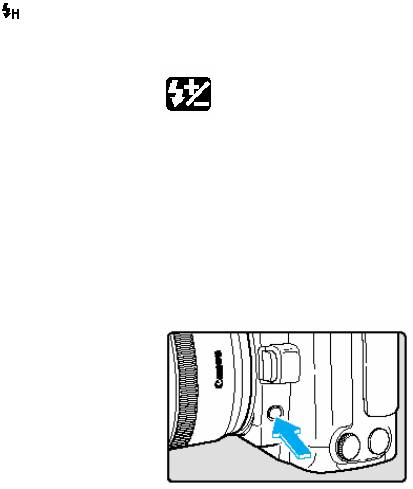
Стр98
Стр99
Высокоскоростное синхро (FP Flash)
Замок FE
Когда 550EX Speedlite установлена на режим высокоскоростное синхро, она может
Съемка с замком FE с 550EX Speedlite такая же, как описано в “Замок FE” (стр94)
автоматически синхронизироваться на любой скорости затвора от 1\200сек и
для встроенной вспышки. В шаге 1 убедитесь, что пилотная лампа 550EX Speedlite
быстрее, таким образом высокоскоростную синхро (FP) работу вспышки. Когда
горит.
высокоскоростное синхро включено, в видоискателе появляется значок (
).
Режим вспышки может быть либо нормальная вспышка, либо высокоскоростное
Высокоскоростное синхро эффективно для портретной фотографии в следующих
синхро. Замок FE работает с любым режимом.
ситуациях:
(1) Когда вы хотите использовать дневную синхровспышку для портрета и
расширить диафрагму (сократить значение диафрагмы) для размывания заднего
Компенсация экспозиции вспышки
фона.
Для съемки со вспышкой с компенсацией экспозиции вспышки смотрите
(2) Когда вы хотите получить отблеск в глазах объекта.
«Компенсация экспозиции вспышки» для встроенной вспышки. (стр95)
(3) Когда вы хотите использовать заполнение вспышки для удаления теней.
Моделирующая вспышка
Моделирующая вспышка позволяет вам видеть тени, баланс света и другие
FEB (брекетинг экспозиции вспышки)
эффекты, производимые установками мультисвета.
С 550EX Speedlite, FEB (брекетинг экспозиции вспышки) автоматически снимает
три снимка со вспышкой, делая брекетинг экспозиции до +\-3 stop в приращениях
1 Проверьте, что камера и Speedlite правильлно
1\2 stop, без изменения экспозиции заднего фона.
установлены для съемки со вспышкой.
2 Нажмите кнопку предварительного просмотра
глубины поля камеры.
FEB применяется из 550EX Speedlite. Для деталей смотрите Руководство
Speedlite срабатывает на 70Гц в течение примерно
пользователя для вашей Speedlite.
одной секунды.
Для наилучших результатов используйте режим протяжки (покадровая съемка).
C Fn Вы можете установить камеру на изменение установок FEB в приращениях
1\3 stop. (C Fn-4 стр124)
Беспроводная мультисветовая\E-TTL съемка с автовспышкой
550EX Speedlite может управляться как слейв свет с мастер (550EX или ST-E2) для
легкой беспроводной мультисветовой\E-TTL съемки с автовспышкой. Слейв 550EX
устанавливается как дополнение к мастер вспышке, что обеспечивает первичную
вспышку для объекта.
Это камера Тип-А. Для деталей обратитесь к руководству пользователя вашей
Speedlite.
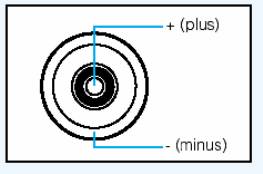
Стр100
Стр101
Использование не-Canon устройств вспышки
Синхро скорость
EOS D30 может синхронизироваться с компактными, не-Сanon устройствами
5
вспышки на скорости затвора 1\200сек и медленнее. С более большими
студийными устройствами вспышки скорость вспышки 1\60сек или медленнее.
Протестируйте предварительно вспышку, которую вы используете, для
Просмотр и стирание
уверенности, что она правильно синхронизируется с камерой.
ПК терминал
Мы рекомендуем вам использовать вспышку с синхрокабелем, подсоединенным к
записанных
контактам ПК. ПК терминал имеет запор для предотвращения случайного
отсоединения. Только Х-синхро терминал используется для синхронизации при
1\200сек или медленнее.
изображений
! Если вы используете EOS D30 со вспышкой или аксессуаром вспышки,
встроенными в камеру другой марки, EOS D30 может не работать правильно.
Этот раздел объясняет, как просматривать изображения, которые вы записали на
Некоторые большие студийные вспышки имеют полярность синхрокабеля,
EOS D30, как стирать изображения и как делать установки для Цифрового Формата
противоположную ПК терминалу EOS D30.
Заказа Печати (DPOF) для цифровых принтеров или печатающих устройств
Подобные вспышки не будут работать с EOS
фотолабораторий.
D30, пока вы не поменяете полярность
Этот раздел также описывает, как подсоединить EOS D30 к телевизору и как
синхрокабеля. Проконсультируйтесь с
установить дату и время.
производителем вспышки или купите
коммерчески доступный шнур-конвертер
О данных изображений, снятых или записанных другими устройствами.
полярности. Полярность ПК терминала
EOS D30 в некоторых случаях может быть неспособна правильно отображать
камеры показана на рисунке справа.
изображения, снятые другими камерами, или снятые на EOS D30, но имеющие
данные изображений или имена файлов, измененные затем компьютером или
Вы можете использовать вспышку, подсоединенную к башмаку камеры и другую
другим способом.
вспышку, подсоединенную к ПК терминалу, одновременно.
Мы рекомендуем Canon EX-series Speedlite для использования с этой камерой.
О DPOF
DPOF (Цифровой Формат Заказа Печати) – это стандарт, используемый для записи
(на карту CF или другую записывающую медиа) номера изображения, числа
отпечатков и т.д. изображений, снятых камерой.
Вы можете просто вставить карту CF в DPOF-совместимый цифровой принтер для
печати, как определено.
У вас не будет необходимости заполнять бланк с указанием желаемых номеров и
количеств отпечатков при заказе печати в фотолаборатории.
Эта камера совместима с DPOF Version 1.00.
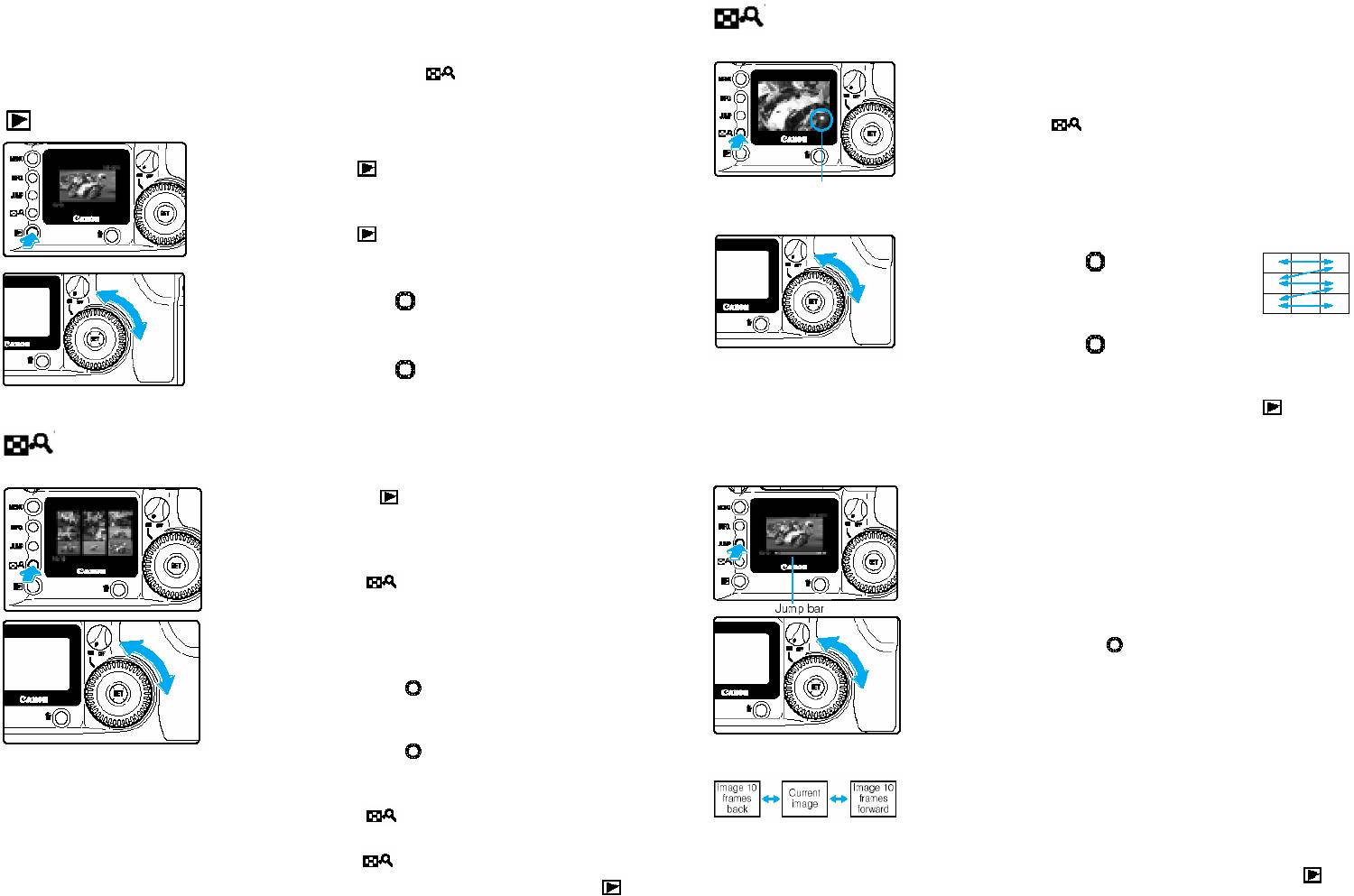
Стр102
Стр103
Просмотр записанных изображений
EOS D30 может показывать записанные изображения на своем ЖК мониторе. Вы
Просмотр увеличенных изображений
можете просматривать эти изображения в однокадровом формате, индексном
Записанные изображения могут быть увеличены примерно в 3 раза.
1 Выберите изображение, которое хотите, для увеличения
формате или увеличенном формате. Нажмите кнопку (
) для переключения
из однокадрового или индексного дисплея. (стр102)
форматов.
2 Увеличьте изображение.
Просмотр одного изображения
Нажмите кнопку ( ) дважды из однокадрового дисплея
1 Проверьте изображение.
или один раз из индексного дисплея.
Выбранное изображение увеличивается примерно в 3 раза.
Нажмите кнопку (
).
Центральная часть изображения показывается первой.
Появляется самое последнее снятое камерой
Значок в нижней правой части изображения показывает,
изображение.
какая часть картинки в данный момент показывается.
Нажмите кнопку (
) еще раз для очистки ЖК
3 Смените область показа.
монитора и выхода из режима просмотра (PLAY).
Поверните циферблат ( ) по часовой
2 Смените показываемое изображение.
стрелке для смены области показа картинки
Поверните циферблат (
) против часовой стрелки для
от центральной к центральной правой к
просмотра изображений в порядке от самого нового до
нижней левой.
самого старого.
Поверните циферблат (
) против часовой стрелки для
смены области показа картинки от центральной к
Поверните циферблат (
) по часовой стрелке для
центральной левой к верхней правой.
просмотра изображений в порядке от самого старого до
Когда вы закончите просмотр, нажмите кнопку (
).
самого нового.
Просмотр индекса
JUMP Перепрыгивание к другому изображению
Этот режим показывает на одном экране одновременно 9 изображений.
Показ может перепрыгнуть непосредственно к другому изображению.
1 Нажмите кнопку (
).
1 Отобразите один кадр или индекс. (стр102)
Появится самое последнее снятое камерой
2 Смените на дисплей прыжка.
Нажмите кнопку JUMP.
изображение.
Появится шкала Jump.
2 Отобразите индекс.
Нажмите кнопку (
).
Изображения показываются в индексном формате.
3 Смените выбор изображений.
3 Перепрыгните к другому изображению.
Выбранное изображение окружается зеленой
Поверните циферблат (
).
границей.
Из однокадрового показа поверните циферблата против
Поверните циферблат (
) против часовой стрелки
часовой стрелки для перемещения назад на 10
для выбора изображений в порядке от самого нового
изображений или по часовой стрелке для перемещения
до самого старого.
вперед на 10 изображений.
Поверните циферблат (
) по часовой стрелке для
Из индексного показа поверните циферблат против
выбора изображений в порядке от самого старого до
часовой стрелки для возврата на 9 изображений или по
самого нового.
часовой стрелке для перемещения вперед на 9
изображений.
Нажмите кнопку (
) для увеличения выбранного
Нажмите кнопку JUMP для очистки шкалы Jump и
изображения. Для возврата в однокадровый дисплей,
выхода из Jump.
нажмите кнопку (
) еще раз.
Когда вы закончите просмотр, нажмите кнопку (
).
Когда вы закончите просмотр, нажмите кнопку (
).
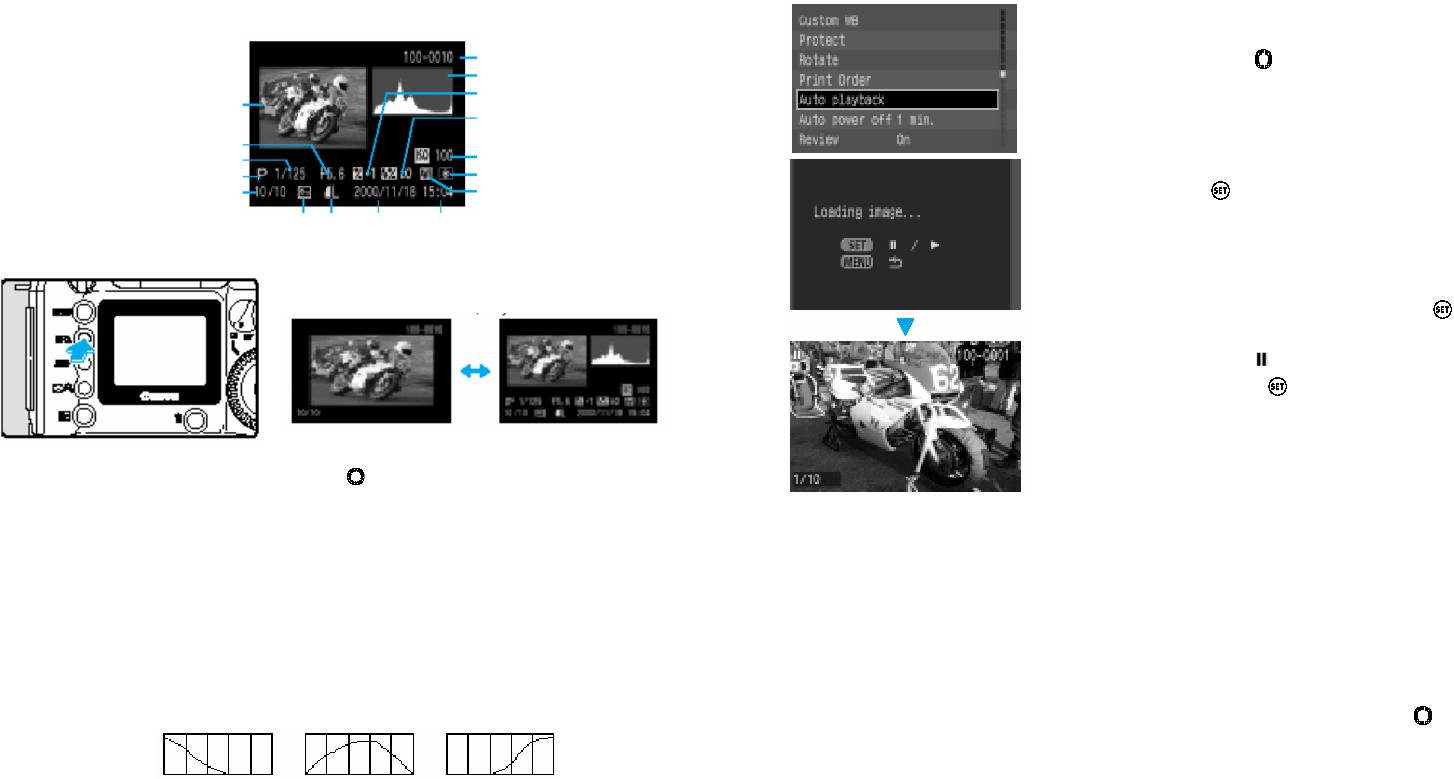
Стр104
Стр105
INFO. Включение и выключение информационного дисплея
Автоматический просмотр записанных изображений (Auto playback)
Когда изображение показывается на ЖК мониторе, вы можете нажать кнопку INFO для
Эта функция автоматически и постоянно показывает все изображения, записанные
просмотра информации об этом изображении. Информация об изображении доступна
на карте CF. Каждое изображение показывается примерно 3 секунды.
только для однокадрового просмотра.
Информация об изображении, показываемая во время просмотра.
1 Из меню выберите Auto playback.
Показывается следующая информация:
Нажмите кнопку MENU.
Номер файла (стр32)
Гистограмма
Поверните циферблат ( ) для выбора Auto
Изображение (стр44) Компенсация экспозиции ст95
playback.
Значение диафрагмы (стр130,
Компенсация экспозиции
136)
вспышки (стр95)
Выдержка (стр132, 136) Cкорость ISO (стр55)
Режим камеры (стр20) Режим измерения (стр66)
2 Начните автопросмотр.
Номер изображения\общее
Баланс белого (стр68)
Нажмите кнопку (
).
число записанных изображений
Защита изображения (стр107) Дата (стр38) Время (стр38)
Камера загружает изображения и после показа
Качество (стр54)
примерно в течение 2х секунд экрана “Loading
Нажмите кнопку INFO.
image...” начинается автопросмотр.
Неоднократное нажатие на кнопку включает и
выключает информационный дисплей ЖК монитора.
Для паузы автопросмотра нажмите кнопку (
). Во
время паузы в левой верхней части изображения
появляется индикатор (
).для возобновления
показа нажмите кнопку (
) еще раз.
Для выхода из автопросмотра нажмите кнопку
MENU.
Вы можете сменить показываемое изображение, используя
циферблат ( ), как для однокадрового показа.
Для установок, показываемых во время подготовки к съемке, смотрите «Проверка установок камеры»
(стр64).
Вы можете включить или выключить информационный дисплей нажиманием кнопки INFO, даже во
время автоматического просмотра (Auto playback) (стр105), или вращения (стр106), или защиты
изображений (стр107).
Гистограммы
! Во время автопросмотра функция автовыключения (стр33, 121) не работает.после
Гистограмма – это график, показывающий уровни яркости по горизонтальной оси и число пиксел для
каждого уровня яркости по вертикальной оси. Более темные пикселы находятся с левой стороны
того, как вы закончите просмотр, убедитесь, что нажали кнопку MENU для
графика, а более яркие – с правой. Смотря на гистограмму, вы можете определить яркость картинки
остановки автопросмотра.
после того, как она записана. Если гистограмма выше с темной стороны, установите компенсацию
Время показа может варьироваться в зависимости от изображения.
экспозиции (стр81) по направлению к положительному концу. Если гистограмма выше со светлой
стороны, установите компенсацию экспозиции по направлению к отрицательному концу, затем
сделайте снимок еще раз. Образцы гистограмм
Пока автопросмотр находится в паузе, вы можете повернуть циферблат (
) для
смены картинки тем же путем, что и для однокадрового показа (стр102).
Более темное изображение Нормальная яркость Более светлое изображение
Предупреждение о высокой яркости
Когда информация об экспозиции показывается для картинки, которая будет
переэкспонирована, соответствующие установки будут мигать. Для более хороших
результатов проверьте гистограмму и подстройте компенсацию экспозиции по направлению
к отрицательному концу (стр81), затем сделайте снимок еще раз.
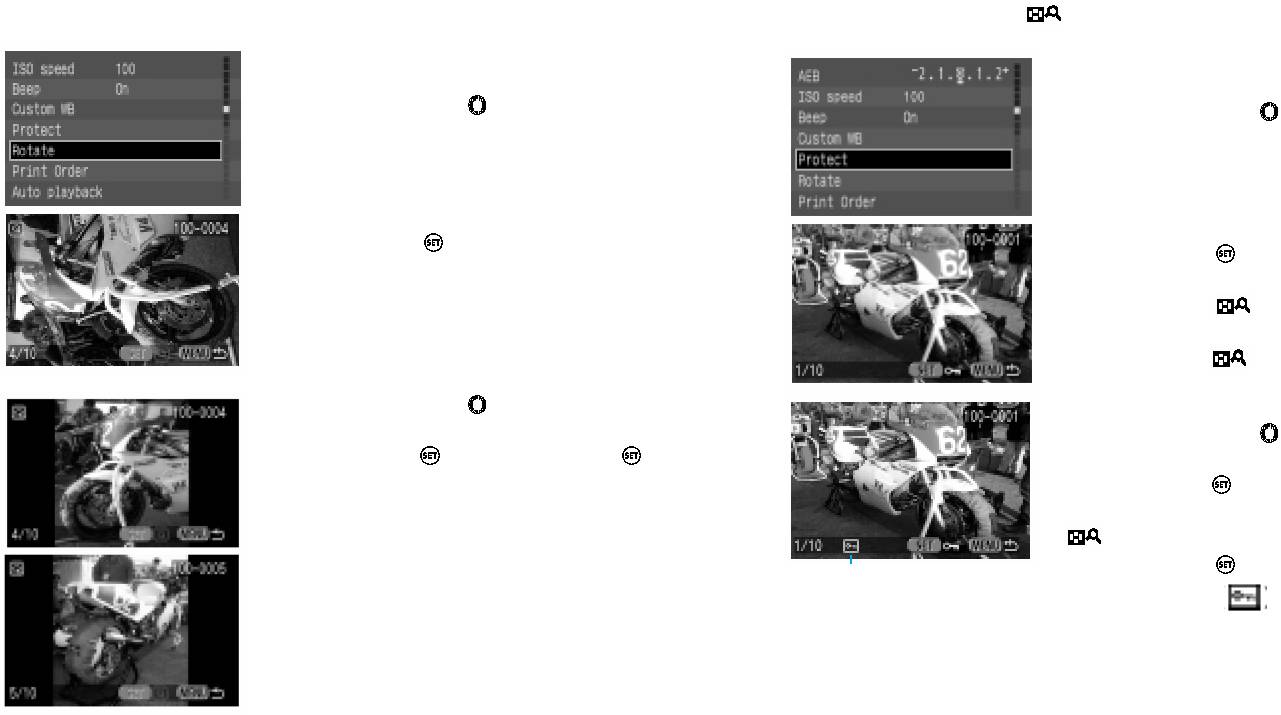
Стр106
Стр107
Защита изображения
Вращение изображения
Эта функция позволяет вам защитить файл изображения от случайного стирания с
Функция вращения может повернуть картинку на 90 градусов по часовой стрелке
карты CF.
или против часовой стрелки. Это позволяет вам просматривать снимки с
Вы можете нажать кнопку (
) для переключения между однокадровым и
правильной ориентацией.
индексным показом для защиты отдельных картинок.
1 Из меню выберите Rotate.
1 Из меню выберите Protect.
Нажмите кнопку MENU.
Нажмите кнопку MENU.
Поверните циферблат (
) для выбора Rotate.
Поверните циферблат (
) для выбора Protect.
2 Перейдите в режим вращения.
2 Откройте экран Установки защиты.
Нажмите кнопку (
).
Нажмите кнопку (
). Дисплей переключается на
Дисплей переходит в режим вращения.
экран Установки защиты.
Нажмите кнопку (
) для показа экрана
Установки защиты на индексном дисплее, затем
нажмите кнопку (
) еще раз для показа экрана
3 Вращайте изображение.
Установки защиты на однокадровом дисплее.
Поверните циферблат (
) для показа
3 Защитите изображение.
изображения, которое вы хотите повернуть, затем
Поверните циферблат (
) для выбора
нажмите кнопку (
). Нажмите кнопку ( )
изображения, которое вы хотите защитить, затем
неоднократно для выбора вращения: 90 градусов по
нажмите кнопку (
).
часовой стрелке – 90 градусов против часовой
Защищенные изображения помечаются значком
стрелки – 0 градусов.
(
).
Если вы имеете другие изображения для вращения,
Нажмите кнопку (
) еще раз для отмены защиты
повторите вышеуказанные шаги.
Нажмите кнопку MENU для выхода из режима
и стирания значка (
).
вращения.
Если вы имеете другие изображения для защиты,
повторите вышеуказанные шаги.
Нажмите кнопку MENU для выхода из режима
защиты.
• Вращение изображений на дисплее не оказывает влияния на записанные
• Форматирование карты CF сотрет всю информацию на карте, включая
данные изображения.
защищенные изображения. Проверьте содержимое карты перед
форматированием.
• Некоторое программное обеспечение для загрузки изображений может не
показывать повернутое изображение с правильной ориентацией на экране
• Когда изображение защищено, оно не может быть удалено функцией Стирание.
компьютера.
Для стирания защищенного изображения вы должны сначала удалить защиту.
• Картинки, снятые с рукояткой камеры внизу, следует вращать на 90 градусов
• Если вы защищаете изображения и стираете все изображения сразу (стр108), все
по часовой стрелке для правильного показа. Картинки, снятые с рукояткой
незащищенные изображения будут стерты. Это удобно, когда вы хотите стереть
камеры вверху, следует вращать на 90 градусов против часовой стрелки для
все изображения, которые вам не нужны, сразу.
правильного показа.
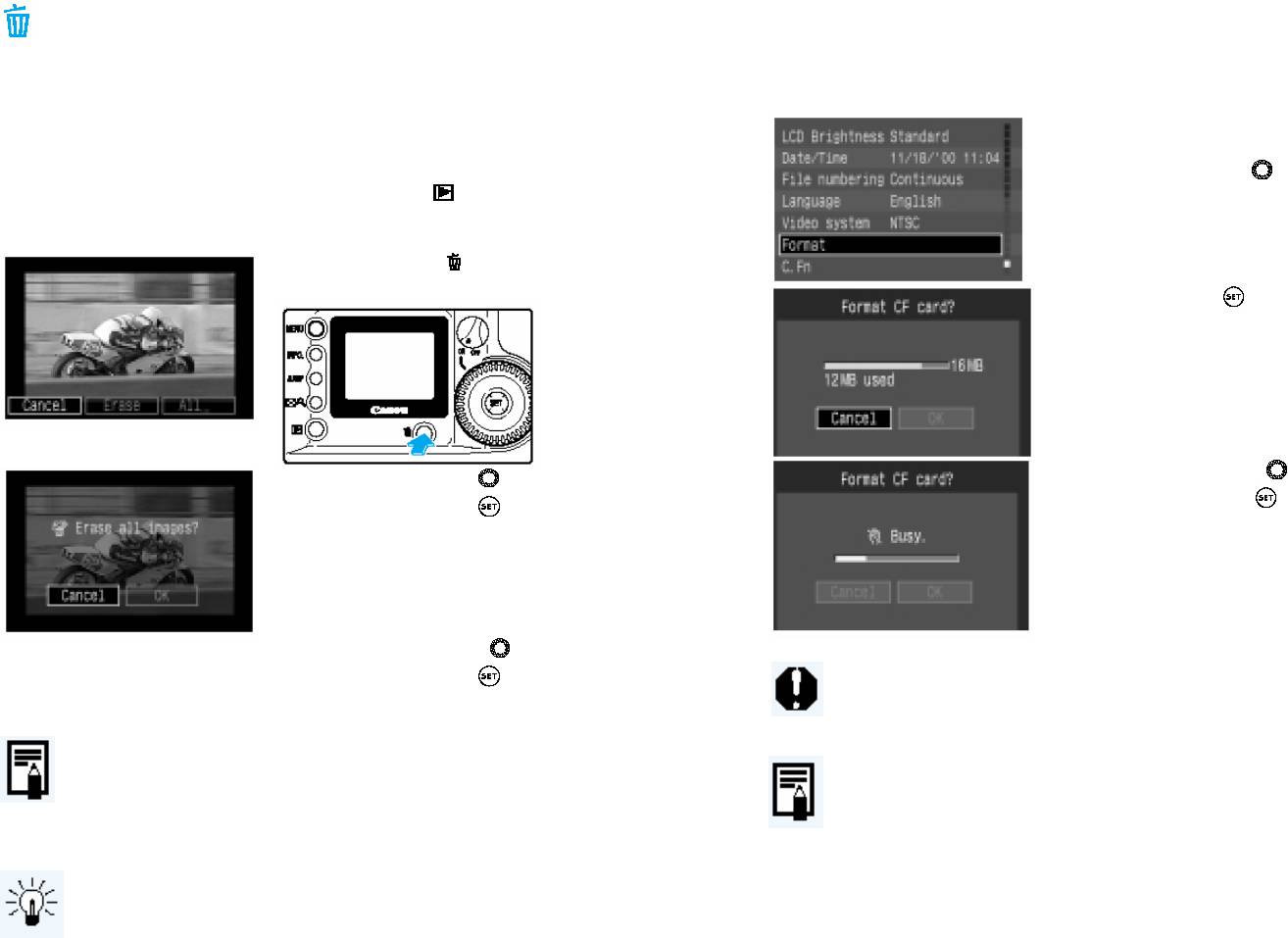
Стр108
Стр109
Форматирование карты CF
Стирание изображений (стирание всех изображений)
Карта CF должна быть отформатирована до ее использования в камере EOS D30.
Вы можете стирать изображения по одному или вы можете стереть все
Также, если вы видите сообщение “Err CF” (ошибка карты CF) на ЖК панели, когда
изображения на карте CF сразу. Этот раздел описывает, как стереть все
вы загрузили карту CF, карта CF должна быть отформатирована до того, как она
изображения, записанные на карте CF, одной операцией. Для того, чтобы стирать
сможет быть использована.
изображения по одному, смотрите «Стирание записанного изображения
1 Из меню выберите Format.
(покадровое стирание». (стр47)
Нажмите кнопку MENU.
1 Установите камеру на PLAY. (стр102)
Поверните циферблат (
) для выбора Format.
Нажмите кнопку (
).
Будет показан самый последний сделанный
снимок.
2 Нажмите кнопку (
).
Появится меню Erase.
2 Нажмите кнопку (
).
Появится сообщение, просящее вас подтвердить,
что вы хотите форматировать карту CF.
3 Поверните циферблат (
) для выбора ОК,
3 Поверните циферблат
для выбора (All...),
затем нажмите кнопку (
).
затем нажмите кнопку (
).
Карта CF будет отформатирована.
Появится сообщение «Подтверждение стирания».
4 Поверните циферблат (
) для выбора ОК,
Форматирование карты CF сотрет всю информацию на карте, включая
затем нажмите кнопку (
).
защищенные изображения. Удостоверьтесь в содержимом карты CF до
Камера стирает все незащищенные изображения.
форматирования.
После того, как изображение было защищено, оно не может быть удалено
• Если карта CF от другого производителя не работает корректно, она
функцией стирания. Для стирания защищенного изображения вы должны
может стать работоспособной после форматирования.
сначала удалить защиту. (стр107)
После того, как изображение было стерто, оно не может быть восстановлено.
• Карты CF, отформатированные на других камерах или компьютерах
Удостоверьтесь, что вам больше не нужно изображение, до стирания его.
или периферийных устройствах, могут не работать корректно с EOS
D30. В этом случае отформатируйте карту на вашей камере EOS D30.
Если вы защитите все изображения, которые вам нужны (стр107), и
сотрете все изображения сразу, все незащищенные изображения будут
стерты. Это удобно, когда вы хотите стереть все изображения, которые
вам не нужны, сразу.
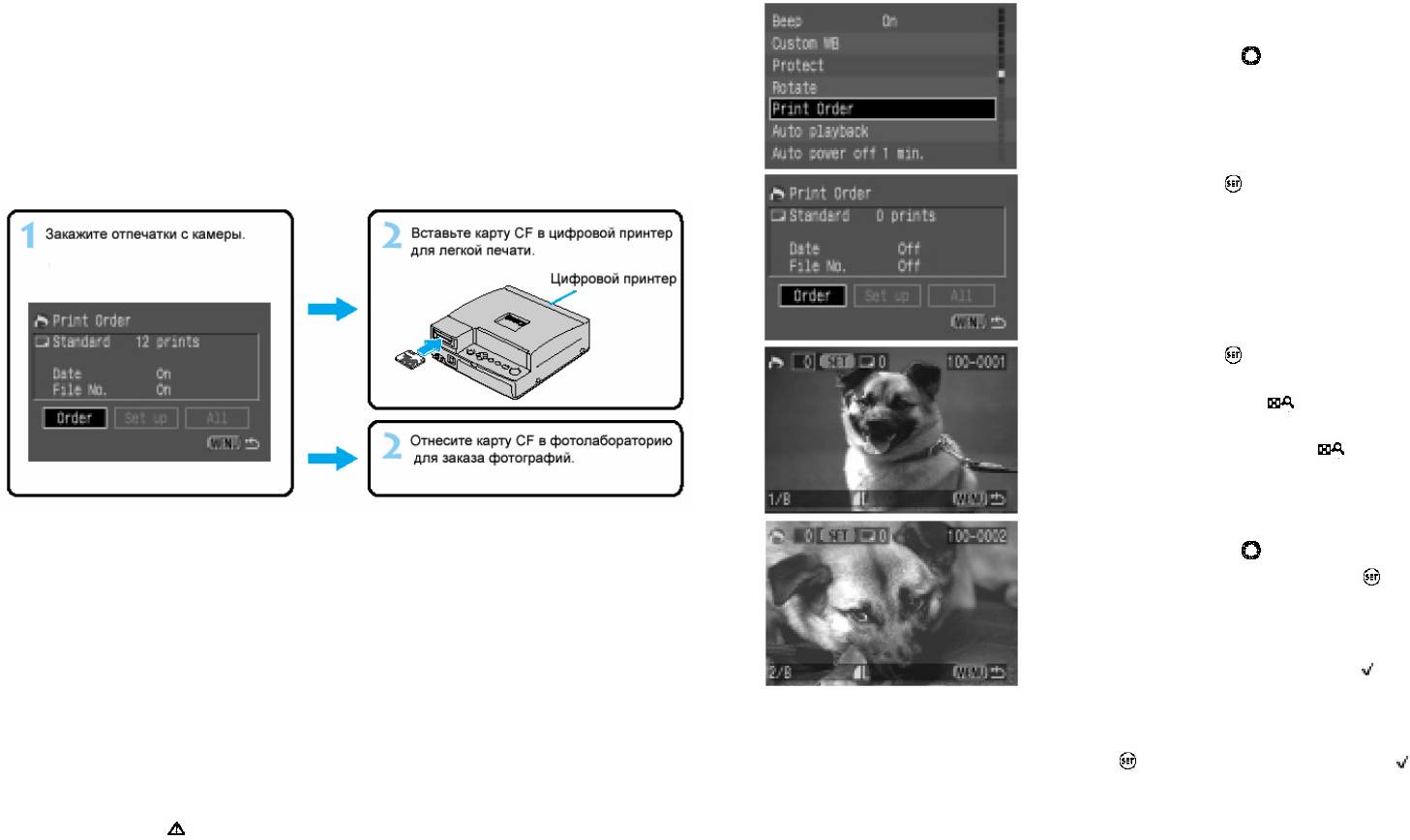
Стр110
Стр111
Заказ печати
Выбор изображений для печати
Вы можете отметить изображения на карте CF для печати, определив число
Есть два способа выбора изображений для печати. Вы можете выбрать изображения
отпечатков, тип печати и данные изображений (дату и номер файла).
по одному или выбрать все изображения.
Спецификации печати для Canon EOS D30 соответствуют стандарту Цифрового
Формата Заказа Печати (DPOF).
Выбор одного изображения
1 Из меню выберите Print Order.
DPOF
Нажмите кнопку MENU.
DPOF (цифровой формат заказа печати) – это стандарт, используемый для записи
Поверните циферблат (
) для выбора Print
(на карте CF или другой записывающей медиа) номера изображения, числа
Order.
отпечатков и т.д. изображений, снятых цифровой камерой.
Вы можете просто вставить карту CF в DPOF-совместимый цифровой принтер для
делания отпечатков, как определено.
Вам не нужно будет заполнять бланк с желаемыми номерами и количествами
отпечатков при заказе печати в фотолаборатории.
2 Нажмите кнопку (
).
Появится экран заказа печати.
Выбран Порядок.
3 Нажмите кнопку (
).
Появится экран Выбора изображения.
Если вы нажмете кнопку (
), на экране
«Выбор изображения» покажутся 3
изображения. Нажмите кнопку (
) еще раз
для увеличения экрана «Выбор изображения».
4 Выберите изображения.
Предосторожности при печати с DPOF-совместимых устройств
Поверните циферблат (
) для выбора
Пожалуйста, отметьте следующее при печати с DPOF-совместимого устройства.
EOS D30 не может изменить информацию заказа печати, установленную другим
изображения, затем нажмите кнопку (
).
DPOF-совместимым устройством. Любые подобные изменения могут быть
Если выбор Типа печати (стр113) Стандартный
сделаны только устройством, на котором заказ печати был установлен.
или Оба, появится экран Количества печати.
Если карта CF содержит данные изображений с заказом печати с другого
Если выбор Типа печати (стр113) Индекс,
устройства, введение новой информации заказа печати с EOS D30 может стереть
вверху слева появится метка выбора (
).
предыдущую информацию заказа печати.
Изображения в формате RAW не могут быть
Некоторые DPOF-совместимые устройства или фотопечатающие сервисы могут
отмечены для печати.
не использовать всю записанную информацию заказа печати. Проверьте
Если вы выбрали Индекс, вы можете нажать
руководство пользователя для устройства, которое используете, или спросите у
кнопку (
) еще раз для стирания метки ( ) и
обслуживающего персонала фотопечатающего сервиса.
отмены выбора.
Спецификации печати отменят все предыдущие спецификации, когда на ЖК
панели появляется (
).
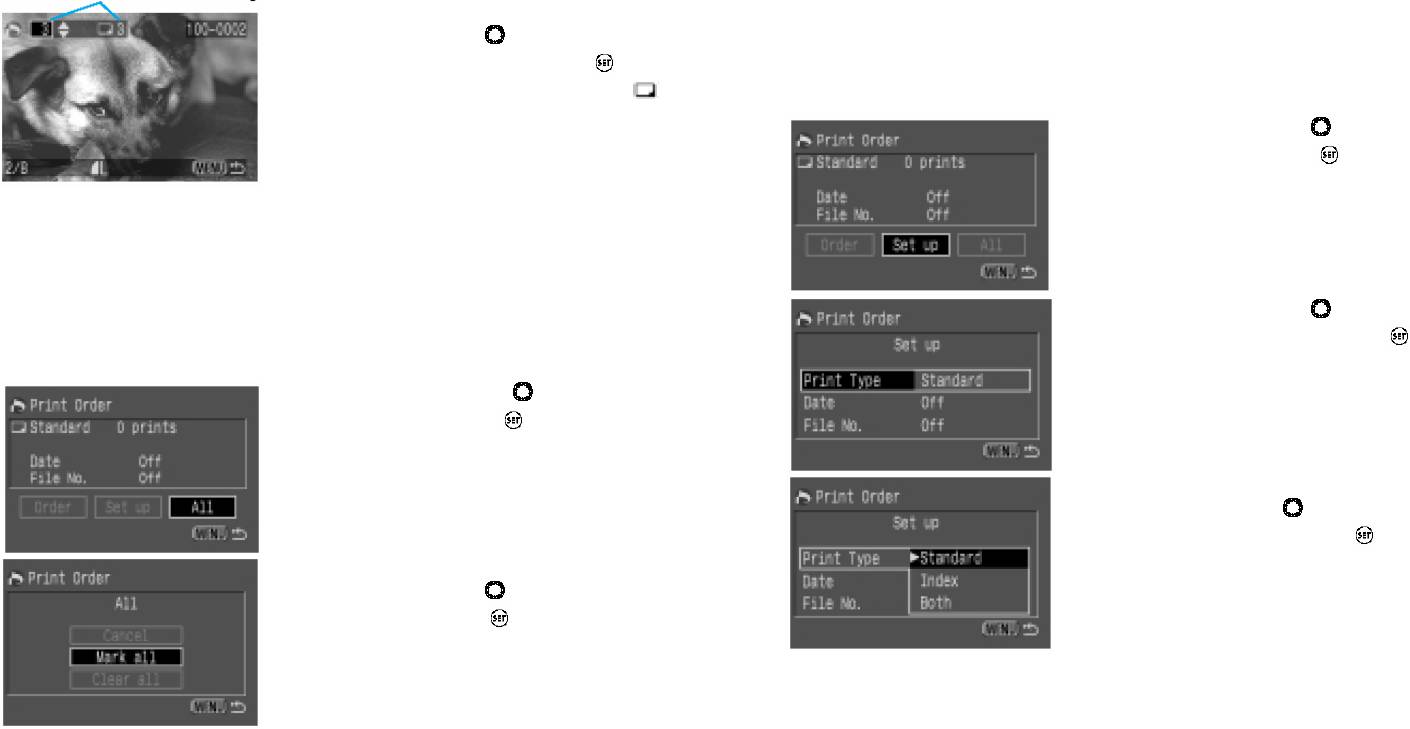
Стр112
Стр113
Тип печати
Число отпечатков выбранного
5 Выбор количества печати.
Вы можете определить следующие типы печати.
изображения
Если Тип печати (стр113) Индекс, вам не надо
Стандартный: Печатает одно изображение на каждой странице.
определять количество печати.
Индекс: Печатает индекс изображений в уменьшенном размере на одной странице.
Поверните циферблат (
) для выбора
Оба: Печатает отдельные изображения и индексный лист.
1 Следуйте шагам 1 и 2 процедуры Выбора
количества, затем нажмите кнопку (
).
одного изображения (стр111) для
Количество появится рядом со значком (
).
отображения экрана Заказа печати.
Для отмены выбора установите количество на 0.
2 Поверните циферблат (
) для выбора Set
Для выбора другого изображения повторите шаги
4 и 5.
up, затем нажмите кнопку (
).
Нажмите кнопку MENU для возврата в экран
Появится экран Установка заказа печати.
Выбор изображения.
Выбор всех изображений
Вы можете выбрать все изображения на карте CF сразу, за исключением
изображений в формате RAW.
3 Поверните циферблат (
) для выбора
1 Следуйте шагам 1 и 2 процедуры Выбора
Print Type, затем нажмите кнопку (
).
одного изображения (стр111) для отображения
экрана Заказа печати.
2 Поверните циферблат (
) для выбора All,
затем нажмите кнопку (
).
Появится меню Выбор всех изображений.
4 Выберите тип печати.
Поверните циферблат (
) для выбора типа
печати, затем нажмите кнопку (
).
Нажмите кнопку MENU для возврата в экран
3 Выберите Mark all.
Заказа печати.
Поверните циферблат (
) для выбора Mark all,
затем нажмите кнопку (
).
Это заказывает все изображения и дисплей затем
возвращается в экран Заказа печати.
С этой точки вы можете выбрать Clear all для
стирания всех изображений, которые вы заказали.
Выберите Cancel для возврата в экран Заказа
печати.
• Изображения печатаются в порядке от старого к новому.
• Вы можете заказать до 998 изображений.
• Если вы выбрали изображения с использованием метода «Выделить все»,
будет отпечатана одна копия каждого.
• Для определения количеств используйте метод Выбор одного изображения.
(стр111)
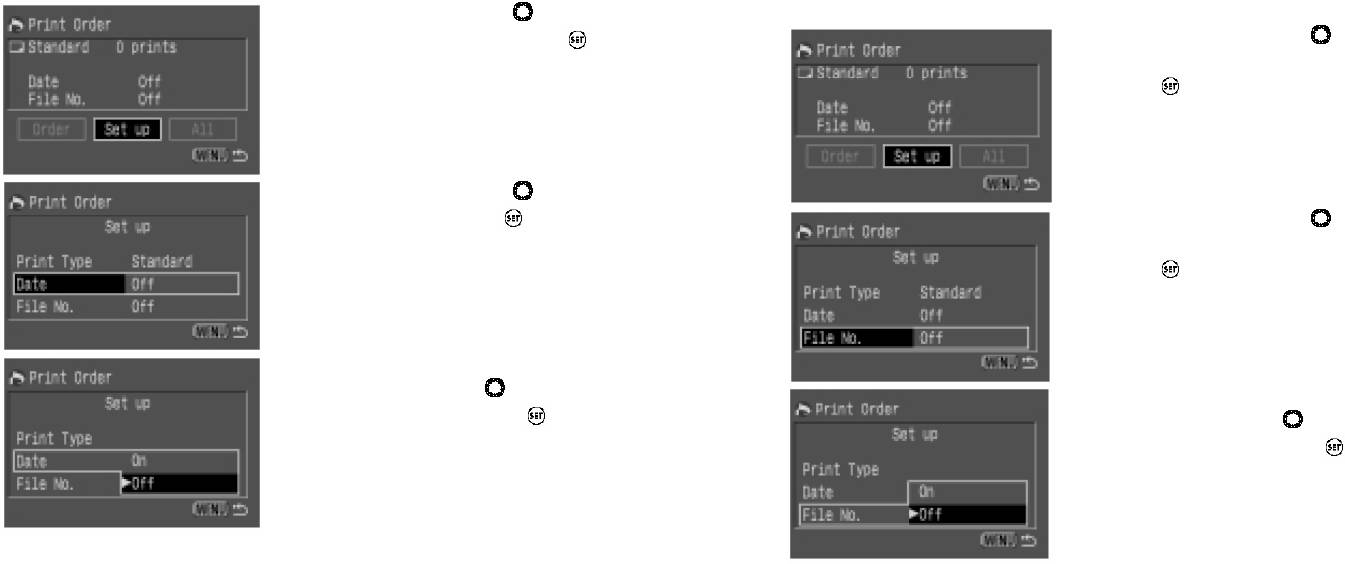
Стр114
Определение печати даты
Стр115
Вы можете определить печать даты и времени на каждом изображении.
Определение печати номера файла
1 Следуйте шагам 1 и 2 процедуры Выбора
Вы можете определить печать информации о номере файла на каждом изображении.
одного изображения (стр111) для отображения
1 Следуйте шагам 1 и 2 процедуры Выбора
экрана Заказа печати.
одного изображения (стр111) для
2 Поверните циферблат (
) для выбора
отображения экрана Заказа печати.
Set up, затем нажмите кнопку (
).
2 Поверните циферблат (
) для выбора Set
Появится экран Установка заказа печати.
up, затем нажмите
кнопку (
).
Появится экран Установка заказа печати.
3 Поверните циферблат (
) для выбора Date,
затем нажмите кнопку (
).
3 Поверните циферблат (
) для выбора File
No, затем нажмите
кнопку (
).
4 Определите печать даты.
Поверните циферблат (
) для выбора On или
4 Определите печать номера файла.
Off, затем нажмите кнопку (
).
Поверните циферблат (
) для выбора On или
Нажмите кнопку MENU для возврата в экран
Off, затем нажмите кнопку (
).
Заказа печати.
Нажмите кнопку MENU для возврата в экран
Заказа печати.
• Если тип печати Индекс, вы не сможете определить одновременно дату и
номер файла. Определите одно из двух.
Если тип печати Индекс, вы не сможете определить одновременно дату и номер
• Дата будет отпечатана в виде, установленно из меню функции Дата\Время.
файла. Определите одно из двух.
(стр38)
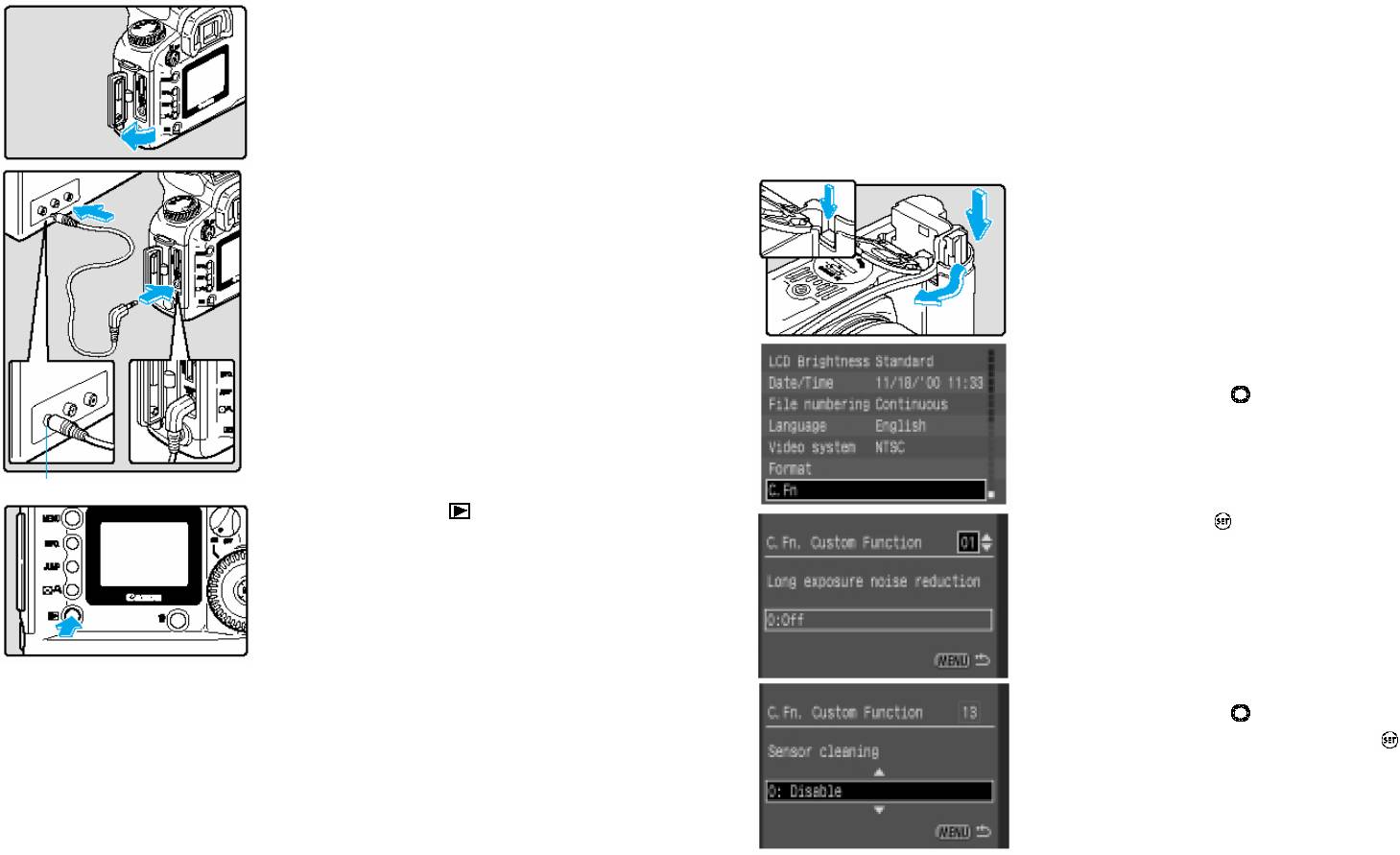
Стр116
Стр117
Подсоединение к ТВ
Очистка элемента изображения CMOS
Вы можете подсоединить EOS D30 к ТВ (используя видеокабель, поставляемый с
Элемент изображения соответствует пленке в пленочной камере. Если грязь или инородное
вашей камерой) для показа ваших записанных изображений. Всегда выключайте
тело попадают на этот элемент изображения, на соответствующей части изображения могут
быть записаны черные точки. Если это произошло, используйте процедуру ниже для очистки
камеру и ТВ перед соединением или разъединением их.
элемента изображения.
1 Откройте крышку.
Так как элемент изображения очень чувствителен, мы настоятельно рекомендуем делать
чистку в сервис-центрах Canon.
При чистке элемента изображения всегда подсоединяйте камеру EOS D30 к электросети с
использованием устройства постоянного тока. Если вы попытаетесь почистить элемент
изображения при установленном в камере блоке батарей, на ЖК панели замигает
предупреждающее сообщение “AC” и вы не сможете почистить элемент изображения.
До начала чистки удалите объектив (стр30), подсоедините устройство постоянного
тока (стр29) и установите Главный переключатель на ON.
2 Подсоедините кабель.
1 Вставьте устройство постоянного тока
Подсоедините кабель к терминалу VIDEO OUT на
(стр29) и установите Главный переключатель
камере и видеовходу ТВ.
в ON. (стр31)
Вставьте штекер кабеля полностью до
защелкивания.
3 Включите ТВ и установите переключателб
входа на Video In.
2 Из меню выберите C Fn.
4 Установите Главный переключатель на ON.
Нажмите кнопку MENU.
Поверните циферблат (
) для выбора C Fn.
Видеовход телевизора
5 Нажмите кнопку (
).
3 Нажмите кнопку (
).
На ТВ экране появится изображение.
Появится экран Установки пользовательской
Вы можете использовать ТВ для просмотра
функции.
изображений или делания установок меню, как на
ЖК мониторе.
Когда вы закончите, установите Главный
переключатель на OFF, выключите ТВ, затем
отсоедините видеокабель.
4 Выберите C Fn-13.
• При использовании дисплея на экране ТВ, мы рекомендуем подсоединять
Поверните циферблат (
) для выбора C Fn-13
EOS D30 к электросети с использованием устройства постоянного тока.
(чистка сенсора), затем нажмите кнопку (
).
(стр29)
• Изображения и меню не будут появляться на ЖК мониторе при видеокабеле,
подсоединенном к камере.
• Вы можете переключить ТВ видеосигнал на NTSC (стр123). Установка по
умолчанию – для стандарта сигнала PAL.
Оглавление
- Использование домашней электросети
- Установка карты CF Установка и отсоединение объектива
- ! при скоростях затвора медленнее одной секунды задержка времени спуска (между
- Вы можете делать разнообразие назначений в меню
- Справочник
- P





